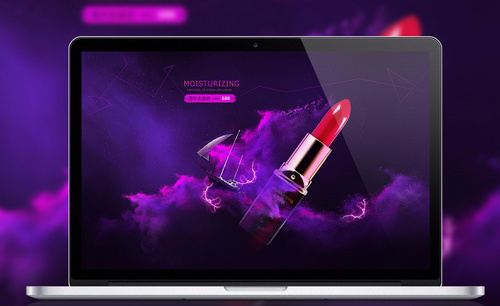奢侈品海报设计
现在很多的商店推出奢侈品的时候都会使用海报的方式进行宣传,但是很多人并不知道奢侈品海报设计应该如何进行,其实奢侈品海报设计的第一步就是使用ps软件新建图层,下一步就是导入准备好的素材,然后使用ps软件当中的钢笔工具进行素材的调整并对素材进行细节的处理,比如颜色的填充等等,下面让我们来详细的了解一下关于奢侈品海报设计的知识介绍吧!

如何设计奢侈品更具价值
1.这节课主要讲解,奢侈品越来越土,问题究竟出现在哪里,如何提升商业价值。

2.以往认知的奢侈品,大牌的产品或广告,看起来很有购买欲,也很有大牌的这种feel。
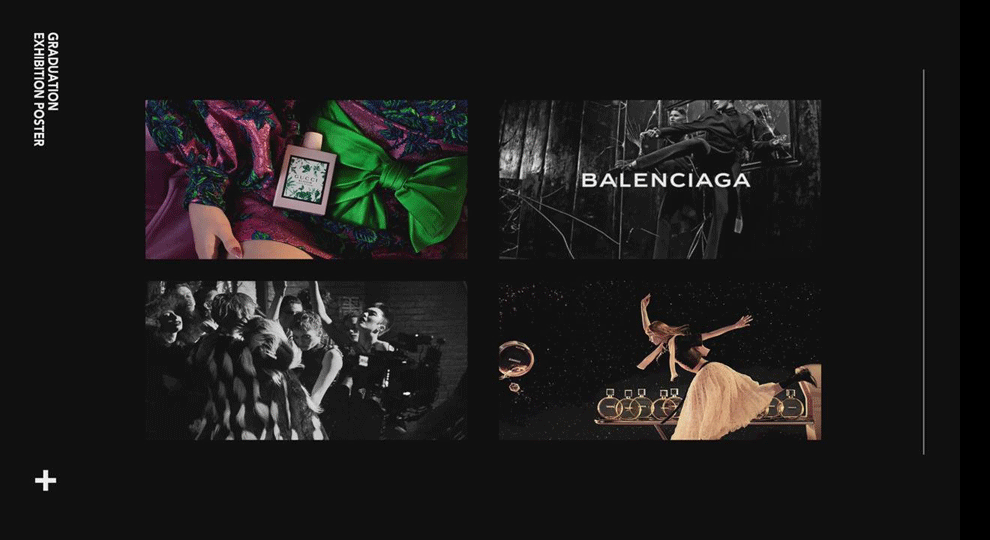
3.最近几年的奢侈品的大牌 ,新的海报或新的产品发布,这些产品本身是价格不菲的,却没有感觉到很大牌。
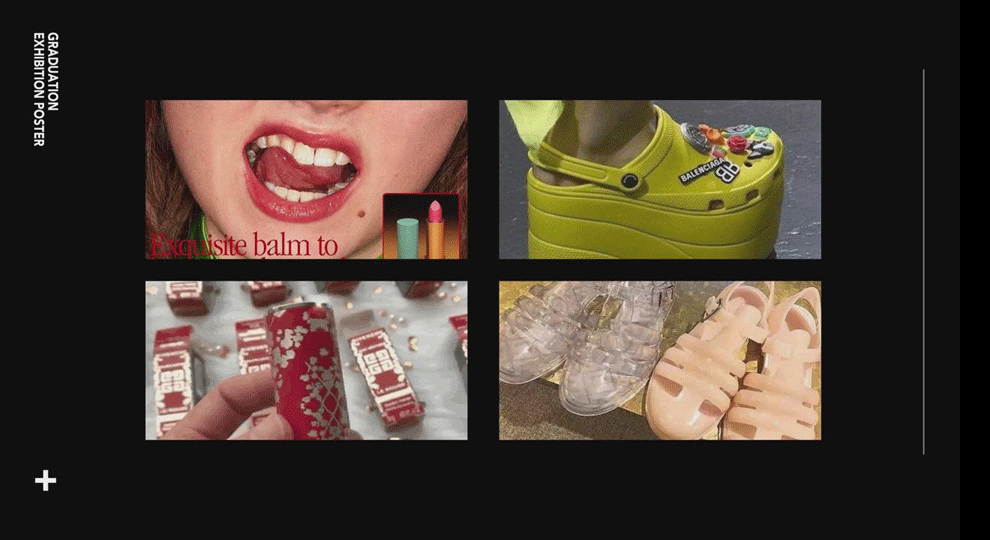
4.椰树牌椰汁,至今屹立不倒,凭借其独特的外包装设计,被国人称为闪瞎眼的色彩搭配。
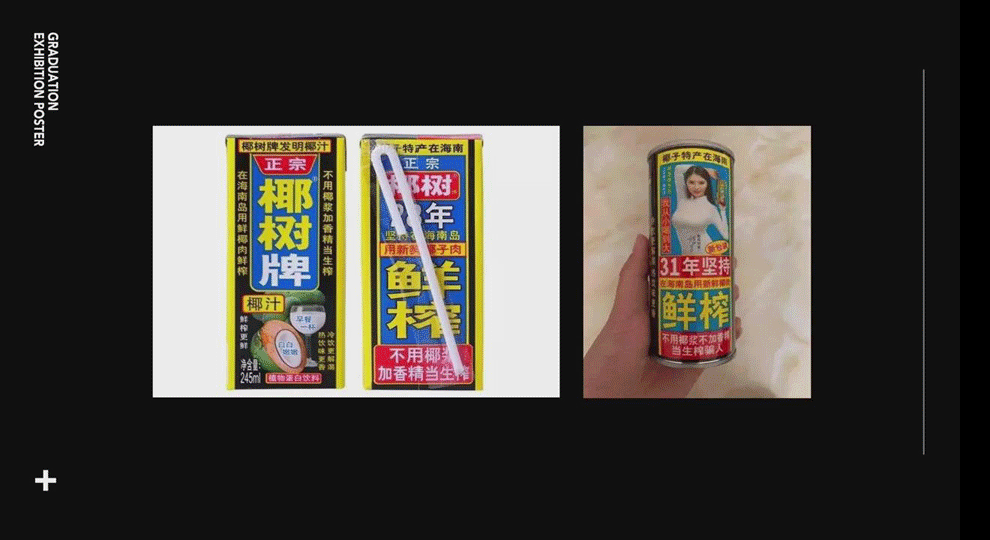
5.椰汁包装配色,被国外的教授当成了极其成功的案例来去讲解。
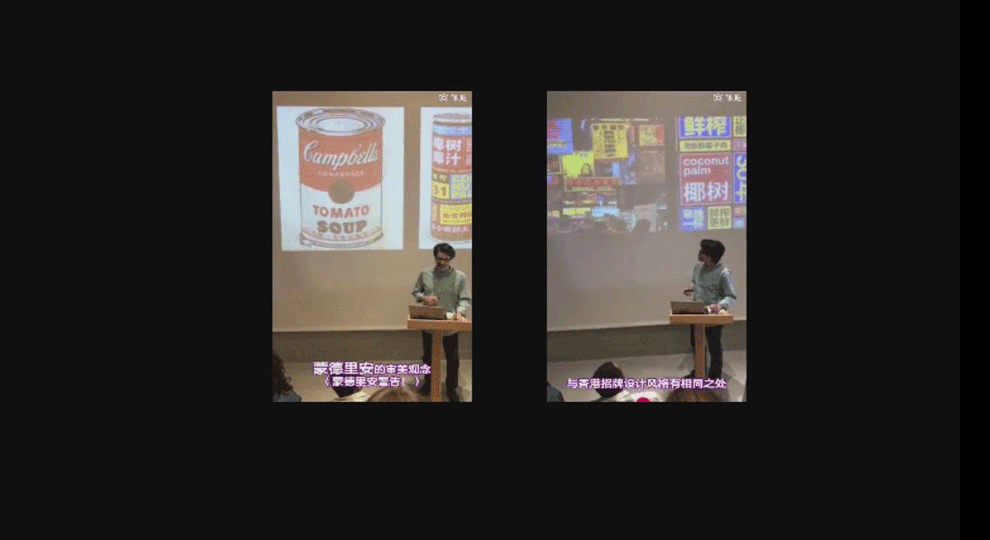
6.看了蒙德里安的图像,再看椰树牌的椰汁的图像,也是挺有这种设计感的。
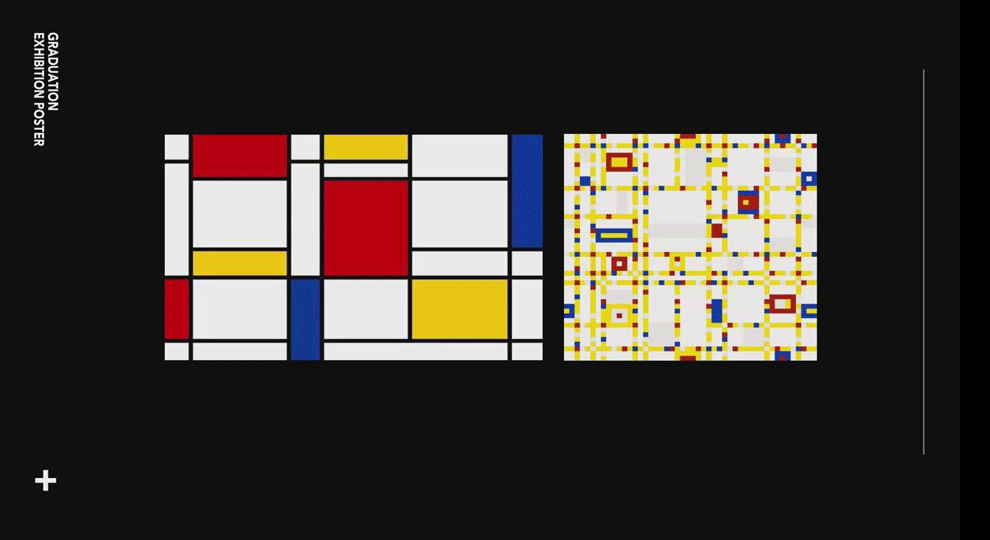
7.日本很出名的平面设计大师,左边这张图片是开的设计展的海报,右图是网友把它p到了电动车的的挡泥板上,觉得完全
的吻合。
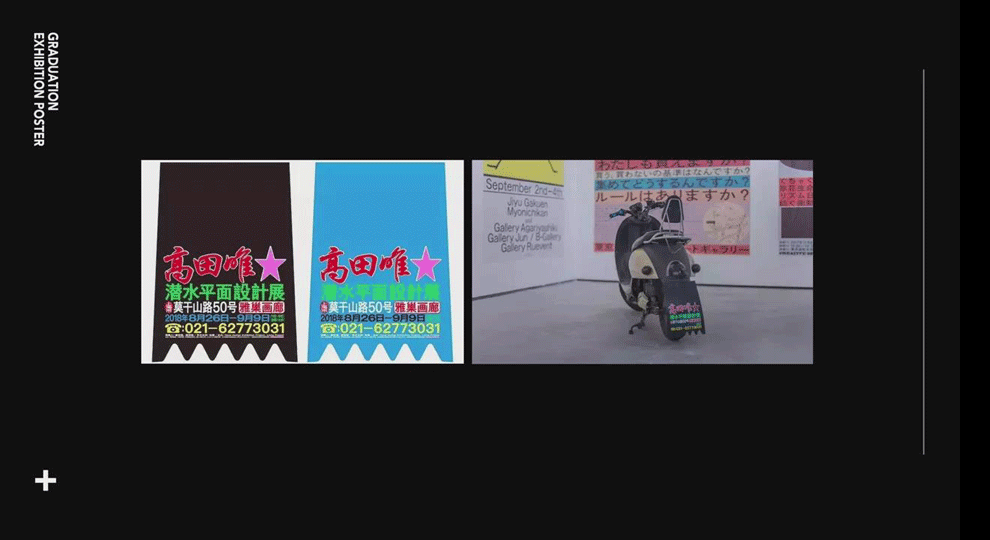
8.时髦的人都在想办法“办法变土”,”土牌“的人都在想办法变时髦。

9.所有的“土”和“不土”,都是商业价值和客户的定位的不同去改变的。
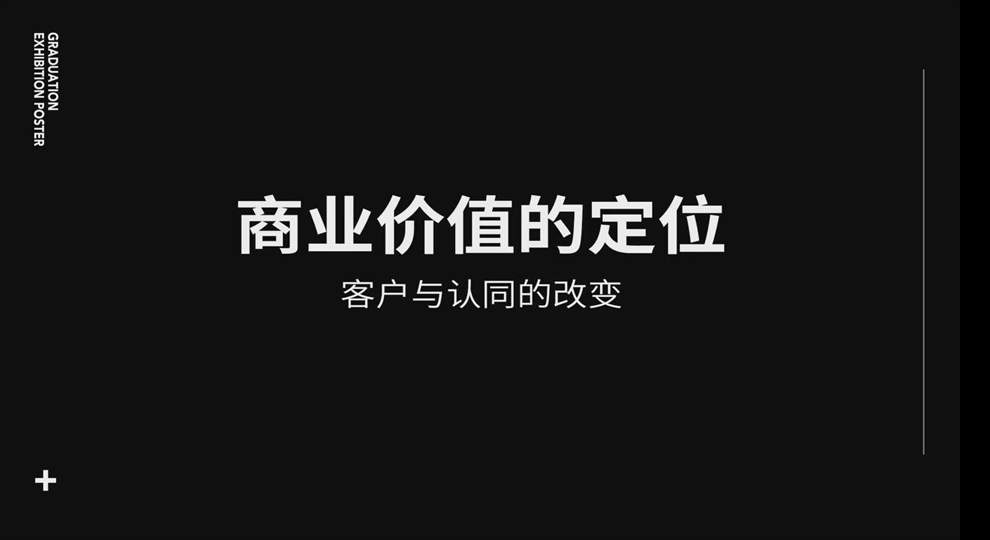
10.这些一定是具有商业价值存在性的,所以它具备商业群体、实际需求和价值因素。
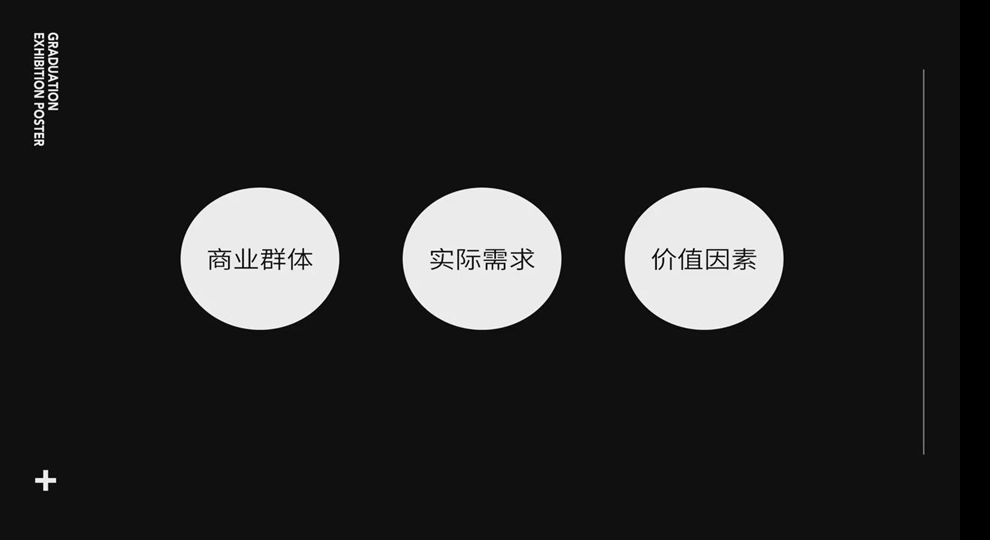
11.商业群体,具有本身因销售或展示的群体,所有的群体所销售的群体为大众群体、小众群体和个别群体。大众群体又分
为非群体和影响群体。
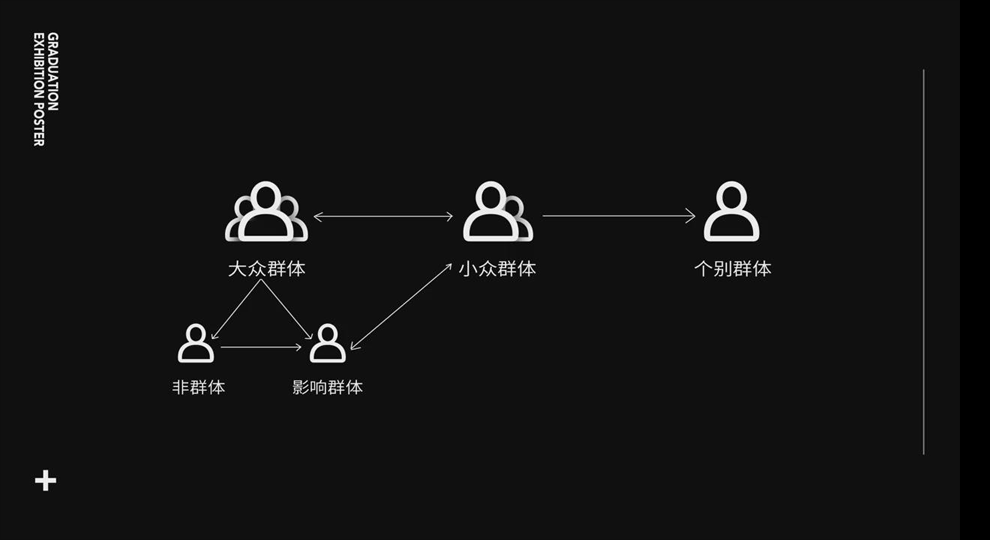
12.从整体的一个群体的量级,一定是大众群体为主导,黄色的大众群体,从过渡一部分再到小众群体,然后还会分一小部
分到个别群体。
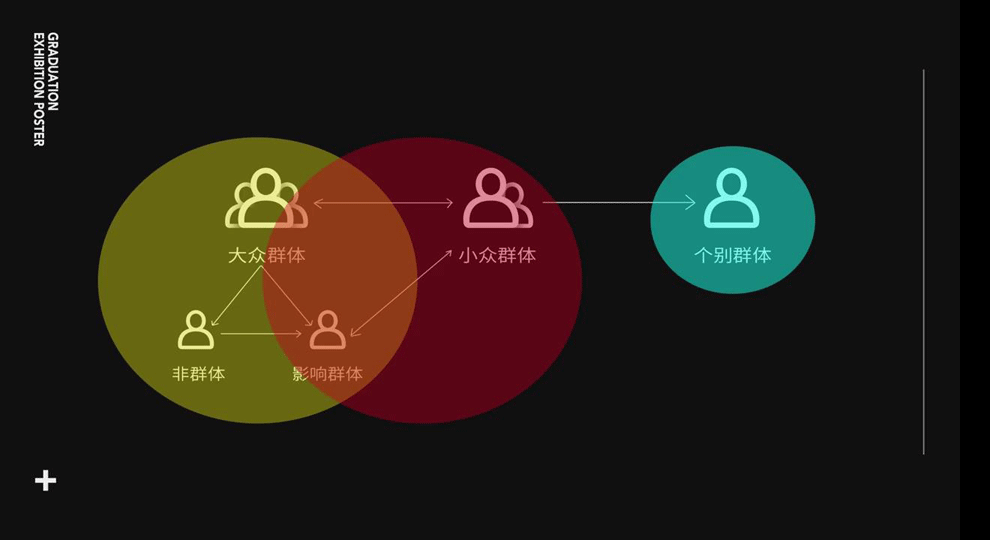
13.就像看画展,它一定是通过一个时间群体的一个过渡。左边是一个写实的画作,我们都能看得懂。但是看右边的时候就
看不懂,它是一个抽象性的。
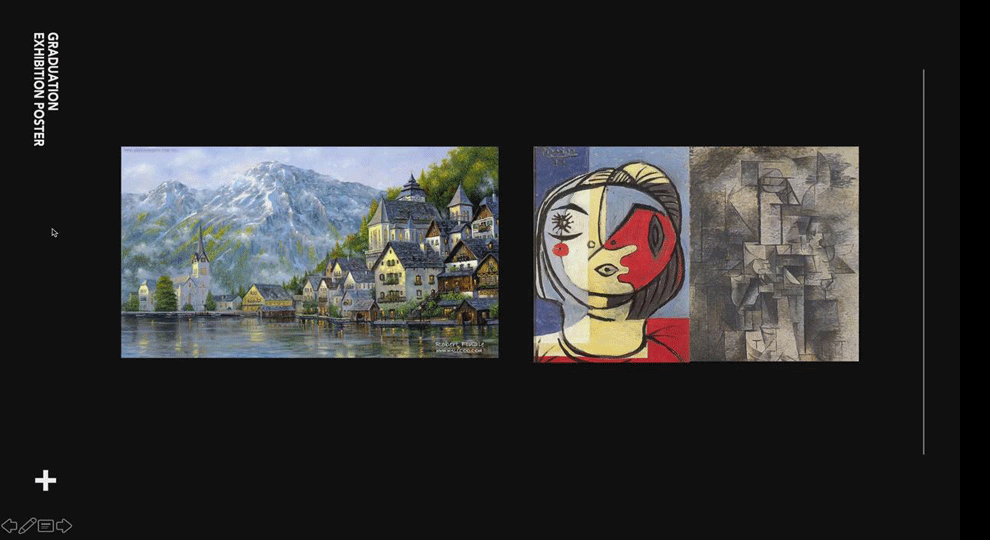
14.结合当下的受众环境在了解设计本身的趋势 、走向。

15.从左至右是过去十年海报美感的一个走向 ,大众对设计的美感在不断的提升,提升的同时客户对于商业价值的走向,也
随着之前所说的群体趋势去走向。
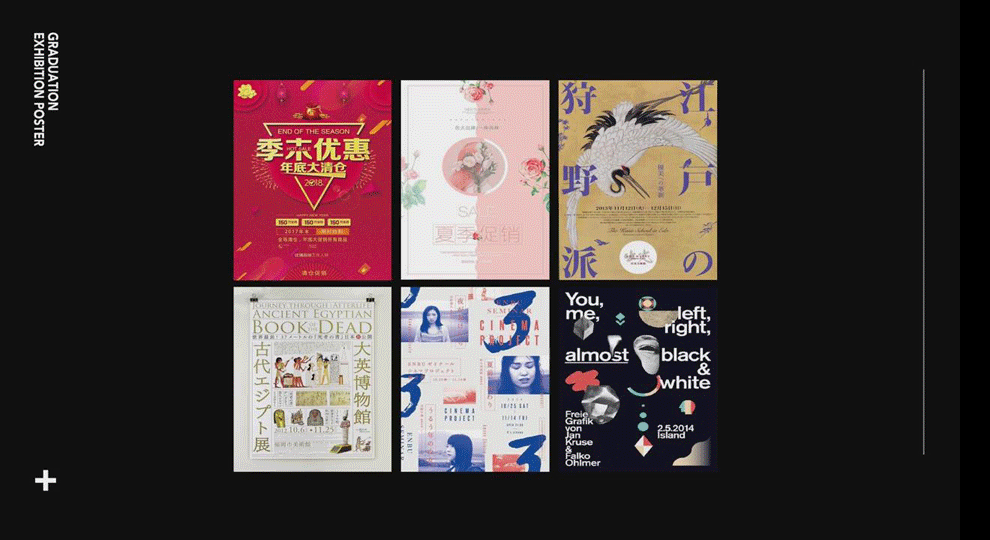
16.案例:主题草莓音乐节;面向18到30岁左右的群体 ;设计风格自我、个性、不平凡;色彩辨识度、少见配色、有记忆
的;版式符合音乐家的自由氛围。

17.这种海报肯定不适合,当下这个群体的审美以及当下音乐节的风格。
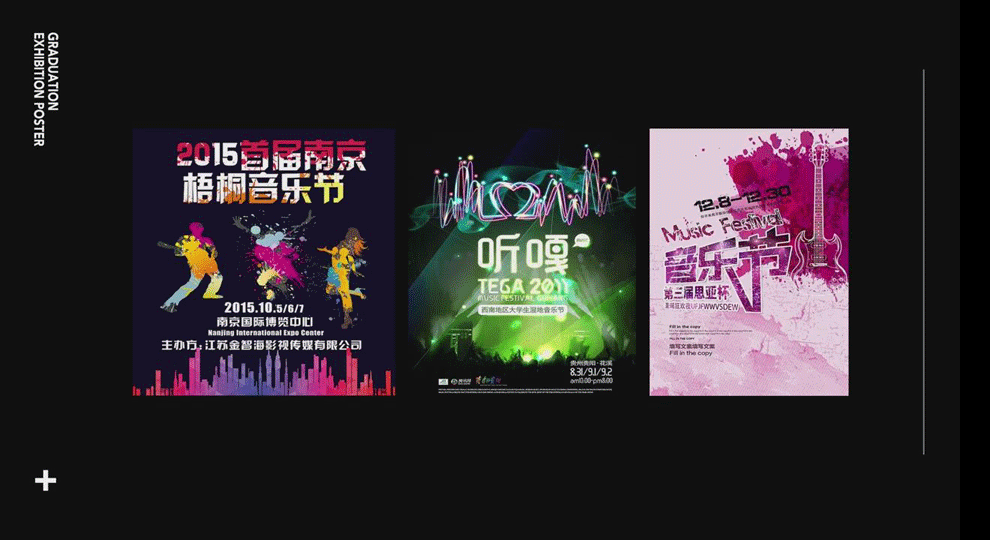
18.现在的音乐节的海报,明显的特征就是色彩鲜明,色彩的分工非常的干净和明确,画面上聚焦力强,且具有流行的一些
元素性的一个整合。
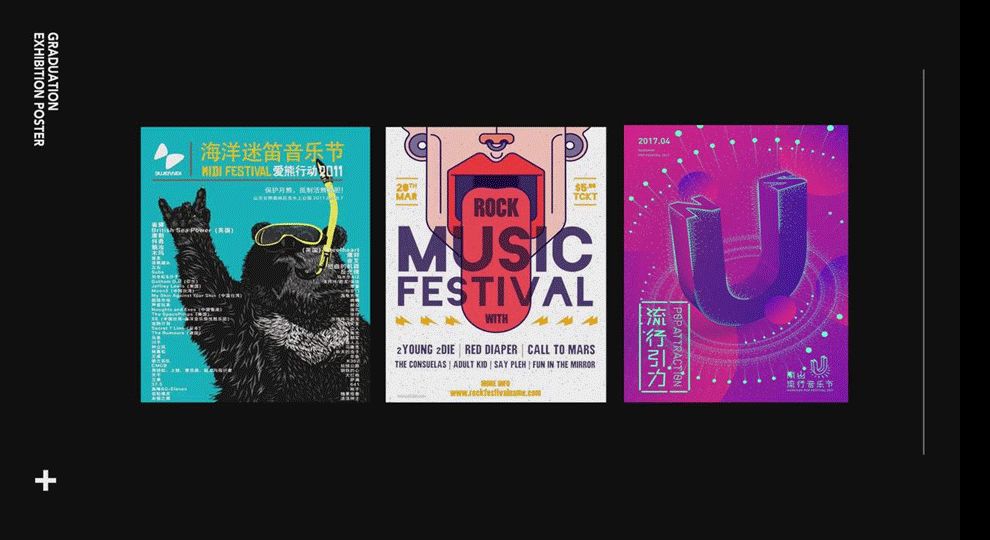
19.左边的海报,凸显它的自由包容随性,很随性的一种设计方法,完全没有规则性;右边的海报,展现的是符合主题重金
属的,放肆狂躁的冲击力。这就是商业价值的一个评判标准。
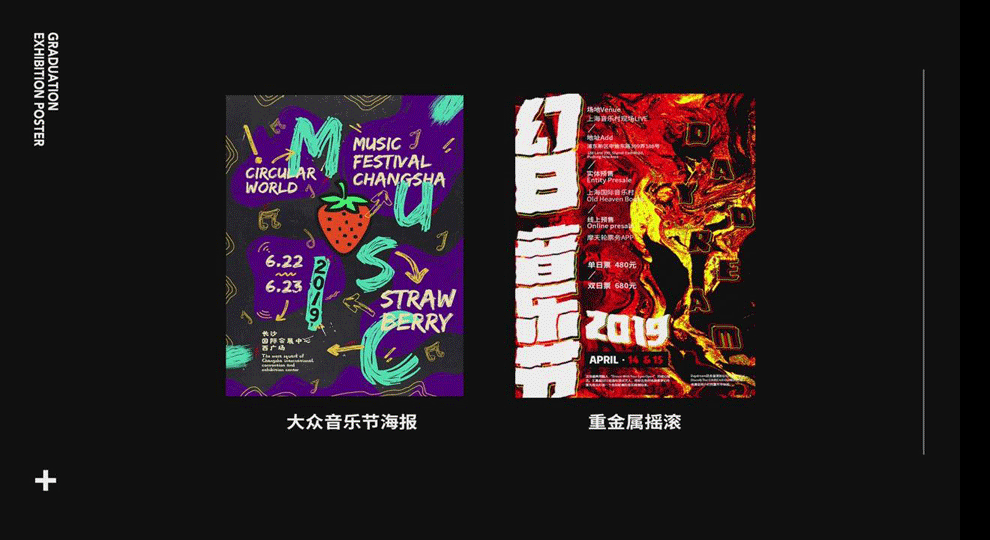
20.当原始社会的时候,肉是基本本质;到人类进步以后,我们需要满足味道的需求;当今现在的社会时代,需要的是氛围
环境以及艺术的一些感觉熏陶。这就是商业价值的意义。

21.不管设计任何东西都具备三种商业价值:(1)符合商业本质(2)满足客户需求(3)适当的创造性。

22.本节课课后作业:提交自己以往的作品;重新设计自己原有的作品。

23.本节课讲解结束。

怎样用C4D渲染化妆品奢侈品建模上
1. 打开【C4D】,新建【立方体】,调整尺寸。【C】转为可编辑对象,全选点,右键选择【优化】。框选上面的点,【缩放工具】放大。

2. 全选边,右键选择【倒角】,细分为【3】。选择顶部的面,右键选择【内部挤压】,再按住【Ctrl】往下挤压。选择内部的面,右键选择【分裂】。
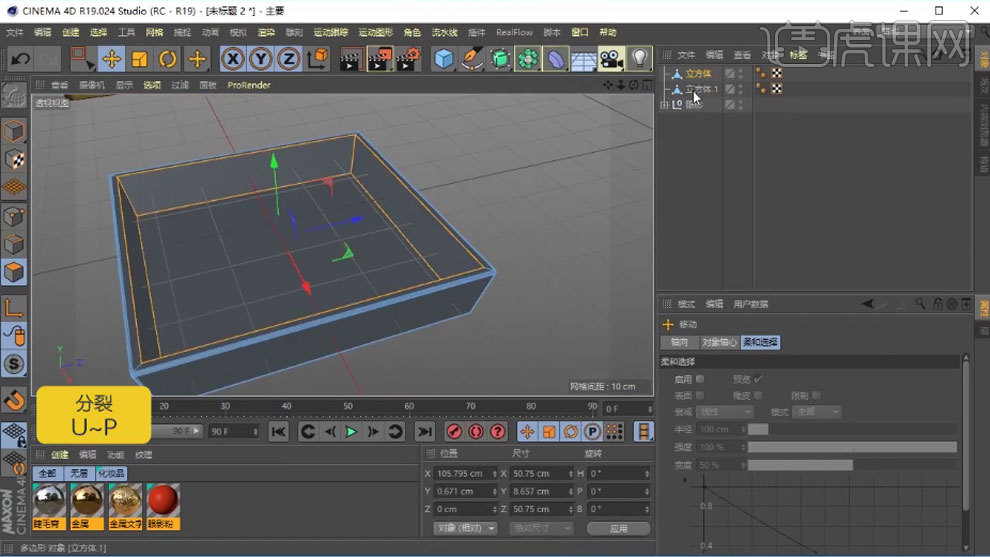
3. 选择分裂的面,用【封闭多边形孔洞】,将它封闭。新建2个【立方体】,调整大小和位置。再将这2个正方体【连接对象+删除】。
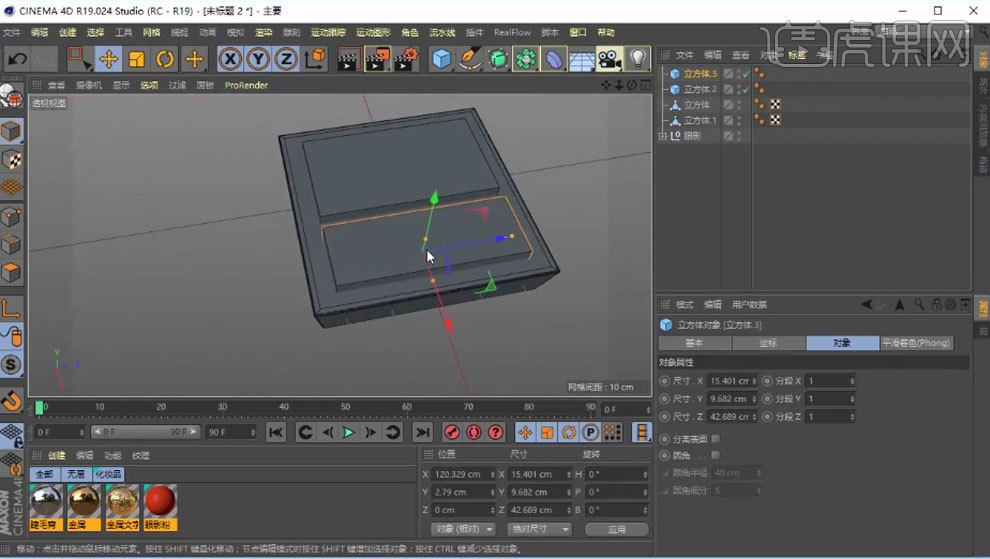
4.新建【布尔】,2个立方体作为它的子级,勾选【隐藏新的边】。复制一个布尔,再【连接对象+删除】。作为备份。再给边添加【倒角】。

5. 新建【立方体】,转为可编辑对象,调整大小、角度和位置。再用【内部挤压】和【挤压】调整。再【分裂】里面的面,【D】挤压。挤压出厚度。

6. 再给边添加【倒角】。新建【立方体】,调整尺寸,勾选【圆角】,调整圆角半径。

7. 新建【立方体】,调整大小,【C】掉,优化下点。再给边添加【倒角】。右键选择【线性切割,关闭【仅可见】,沿着中心切割。

8. 选择切割的边,【缩放工具】放大。再按住【Alt】键新建【细分曲面】。选择顶部的面,用【内部挤压】和【挤压】调整。再消除多余的边。

9.再给边添加【倒角】。选择内部的面,右键选择【分裂】,再【封闭多边形孔洞】。复制瓶身,调整角度和位置,用【线性切割】切一刀,删除下面部分。

10. 选择底部的边,按住【Ctrl】往下拖动。再用【缝合】封闭洞。

11. 新建【平面】,按住【Shift】新建【扭曲】,调整扭曲方向,增加强度。再导入玫瑰花和香水瓶模型,再将之前的模型复制到场景中,调整位置。

12.新建【摄像机】,焦距为【80】,添加【保护标签】。再微调模型位置。新建【立方体】,转为可编辑对象,调整尺寸。选择面,按住【Ctrl】键不断复制面,再添加【细分曲面】。

13.最终效果如图示。下节课继续。
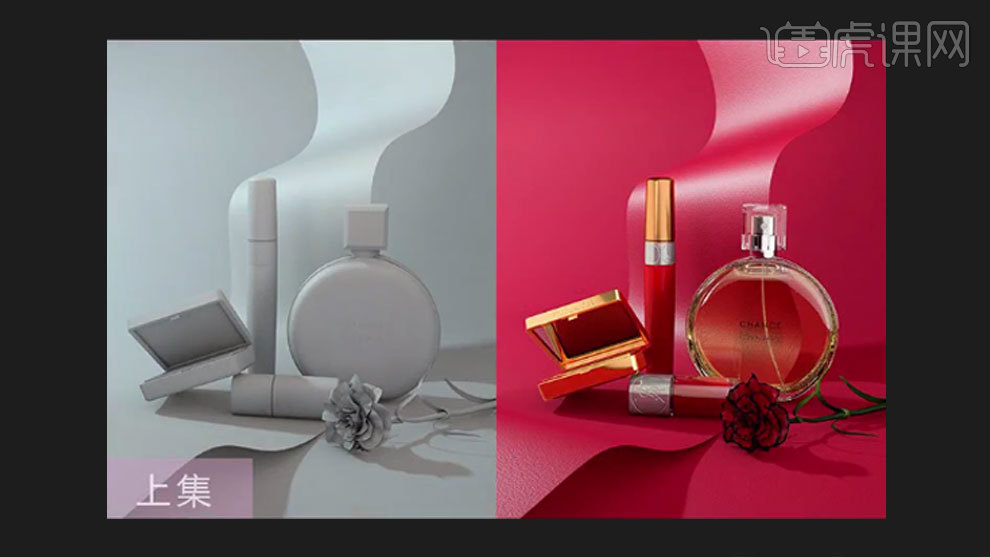
怎样用C4D渲染化妆品奢侈品建模下
1. 继续上节课的制作,新建【灯光】,调整位置,类型为【区域光】,投影为【区域】,形状为【圆状】,调整参数。
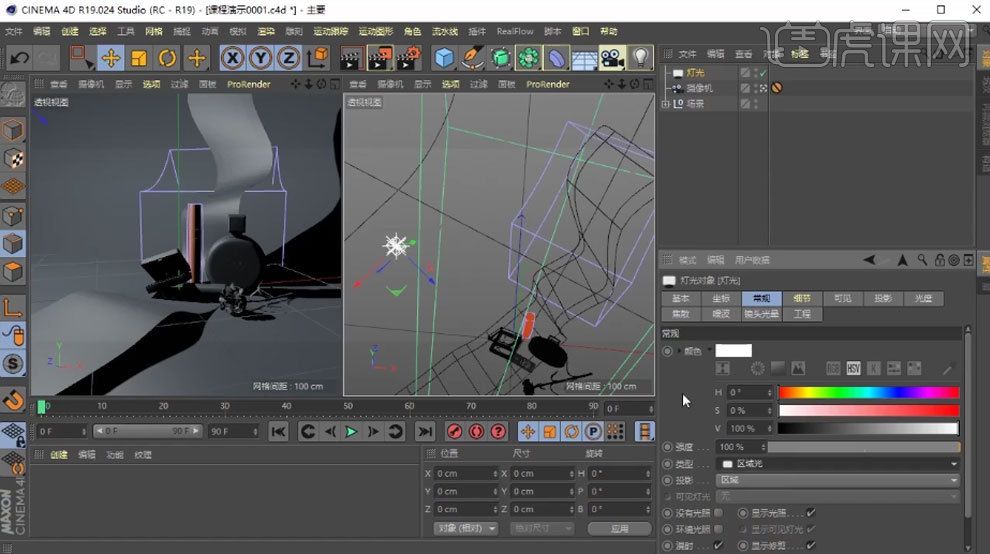
2. 再新建【灯光】,制作辅光,降低强度,调整位置。新建【材质球】,将材质给模型,打开材质编辑,颜色为【红色】,调整参数如图示。
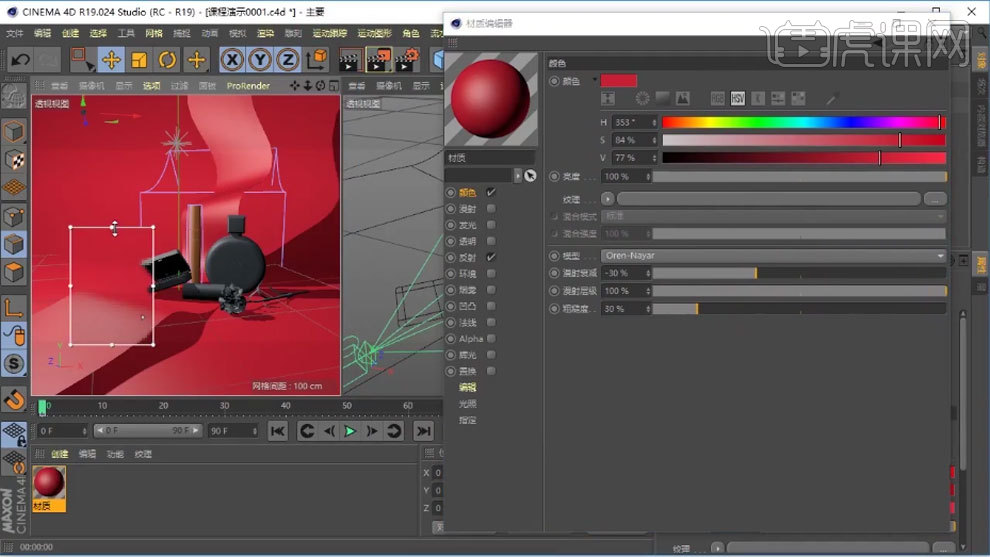
3. 反射中的高光类型为【GGX】,调整参数。勾选【凹凸】,纹理中添加【噪波】,进入,噪波为【湍流】,全局缩放为【6】。材质的投射方式为【立方体】。
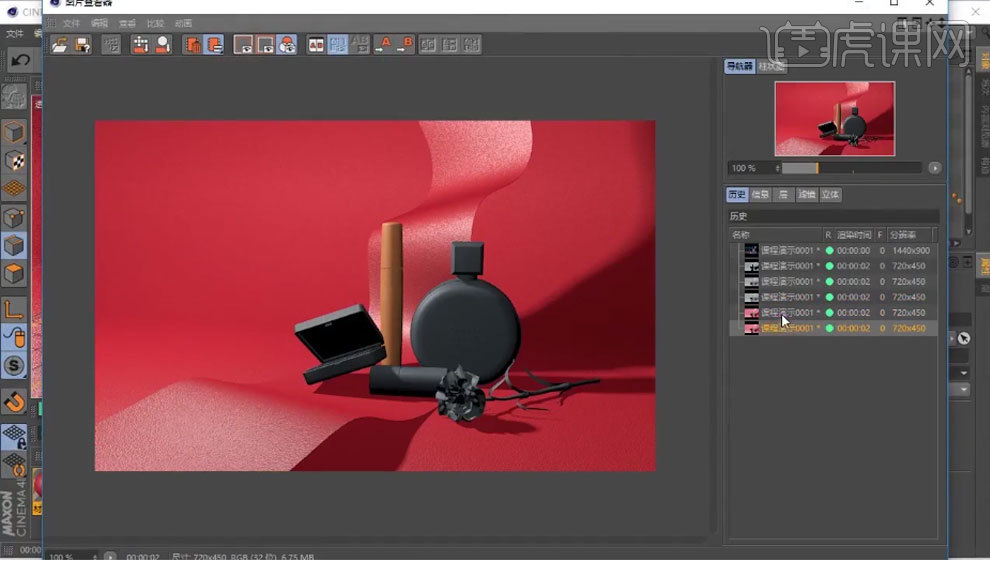
4. 新建【材质球】,将材质给模型,打开材质编辑,关闭颜色,反射中删除默认高光,添加【GGX】层颜色为【黄色】,调整参数。
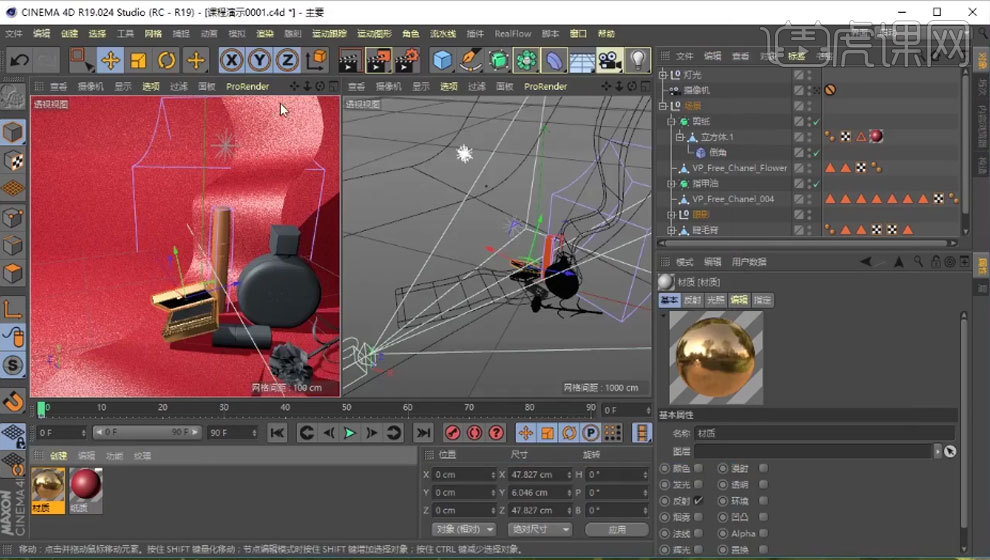
5. 按住【Ctrl】拖动复制一个材质球,层颜色为白色。将材质给镜面。添加【HDR Studio Rig】,打开【内容浏览器】,找到HDR贴图,拖入HDR文件选集。
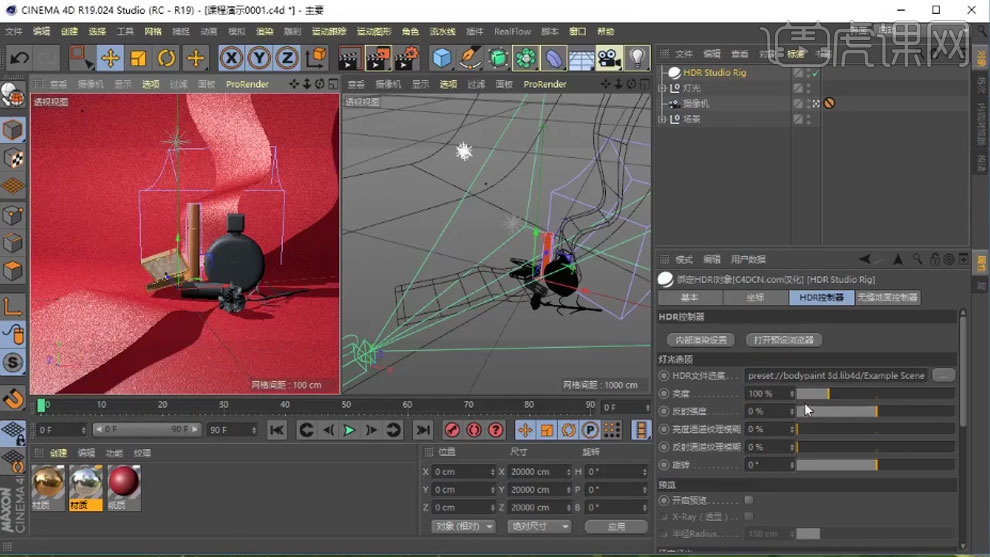
6. 选择睫毛膏,将选集恢复。将材质给它。再复制金色材质球,修改层颜色,再添加【GGX】,层颜色为黄色,调整参数,层菲涅尔为【导体】。

7. 复制银色材质球,将材质给模型,反射中调整参数,层菲涅耳为【导体】,再添加【GGX】,模式为【添加】,层菲涅尔为【导体】,调整参数。

8. 新建【材质球】,颜色为红色,反射中调整高光参数,层菲涅耳为【导体】,层颜色为黄色,再添加【GGX】,层菲涅耳为【绝缘体】,调整参数。将材质给瓶身。

9. 新建【材质球】,颜色为【粉色】,调整反射中的高光参数,勾选【凹凸】,纹理中添加【噪波】,进入,全局缩放为【5】。降低凹凸的强度。将材质给模型。

10. 新建【材质球】,关闭颜色和反射,勾选【透明】,折射率预设为【玻璃】。将材质给模型。复制睫毛膏材质球,修改参数。将材质给指甲油。

11. 新建【材质球】,将材质给模型。颜色的纹理中加载彩色贴图,反射中添加【GGX】,菲涅耳为【绝缘体】,预置为【油】。
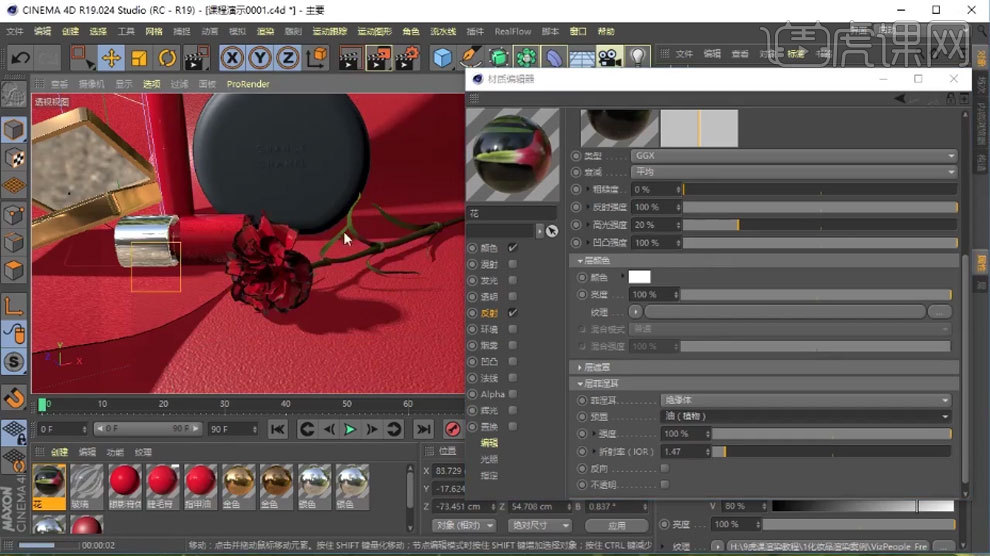
12. 勾选【法线】,纹理中加载贴图。勾选【漫射】,纹理中加载黑白植物贴图,降低【混合强度】。

13. 给香水恢复选集,复制玻璃材质,将材质给香水,透明的颜色为【黄色】,折射率预设为【水】。再复制材质球,调整参数。将材质给模型。

14. 新建【材质球】,颜色为深灰色,反射中添加【GGX】,层菲涅耳为【绝缘体】,预置为【聚酯】,。调整默认高光的参数。将材质给文字。

15.选择指甲油盖的面,复制银色材质球,凹凸的纹理中加载logo贴图。将材质给模型。投射为【柱状】,用【纹理模式】和【轴心模式】调整贴图。

16. 同理给睫毛膏贴上Logo贴图。降低HDR的饱和度,调整角度。
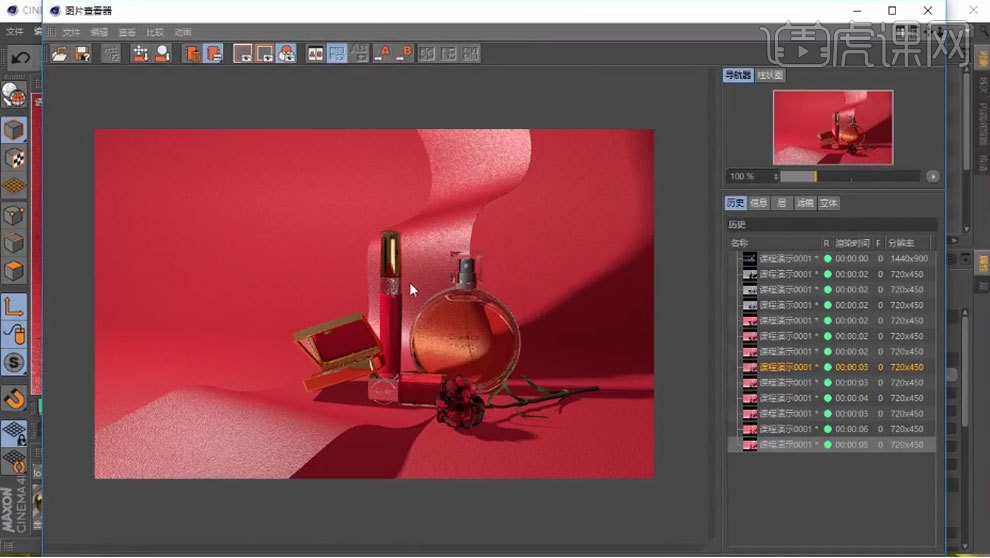
17. 新建【平面】,调整大小、角度和位置。新建【材质球】,关闭颜色和反射,勾选【发光】。将材质给平面。添加【合成标签】,关闭勾选如图示。
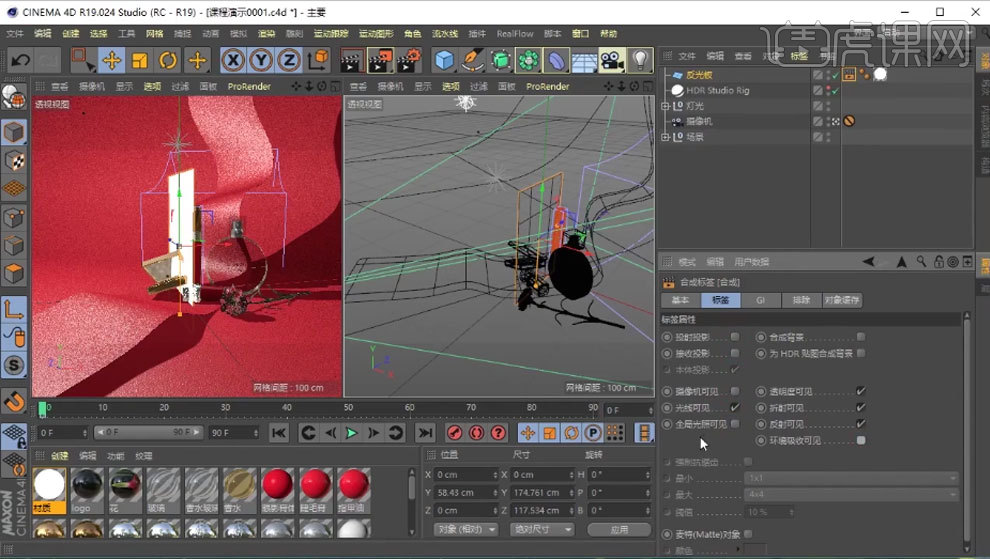
18.再添加【显示标签】,勾选【启用】,着色模式为【网线】。打开反光板材质球,发光的纹理中添加【渐变】,进入,类型为【二维-圆形】,右键选择【反转节点】。

19. 合成标签的排除模式为【包括】,睫毛膏拖入。同理再制作其它反光板。打开【渲染设置】,添加【全局光照】和【环境吸收】,调整参数。渲染。
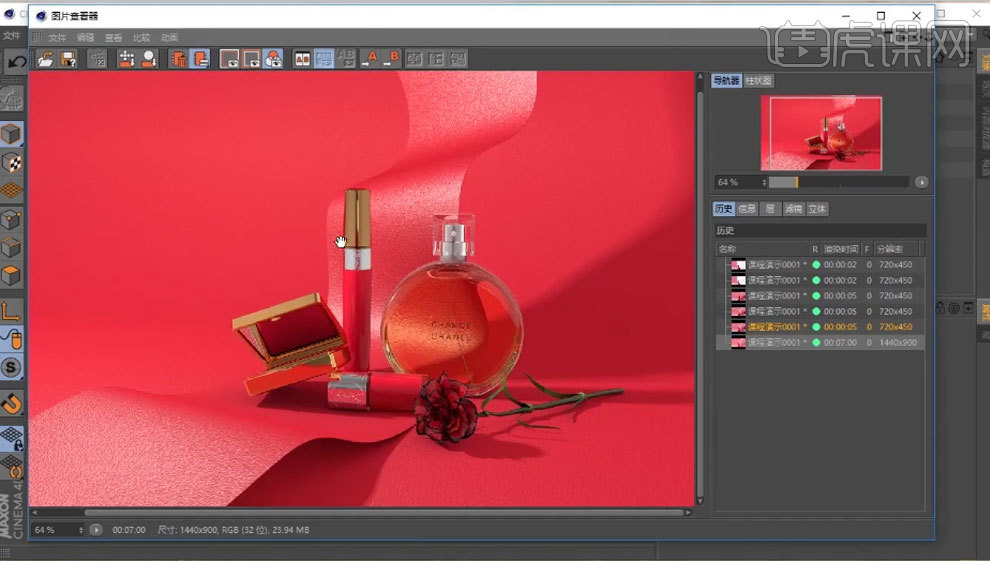
20.最终效果如图示。

怎么能用PS设计护肤品促销海报
1.本内主要内容如图示。
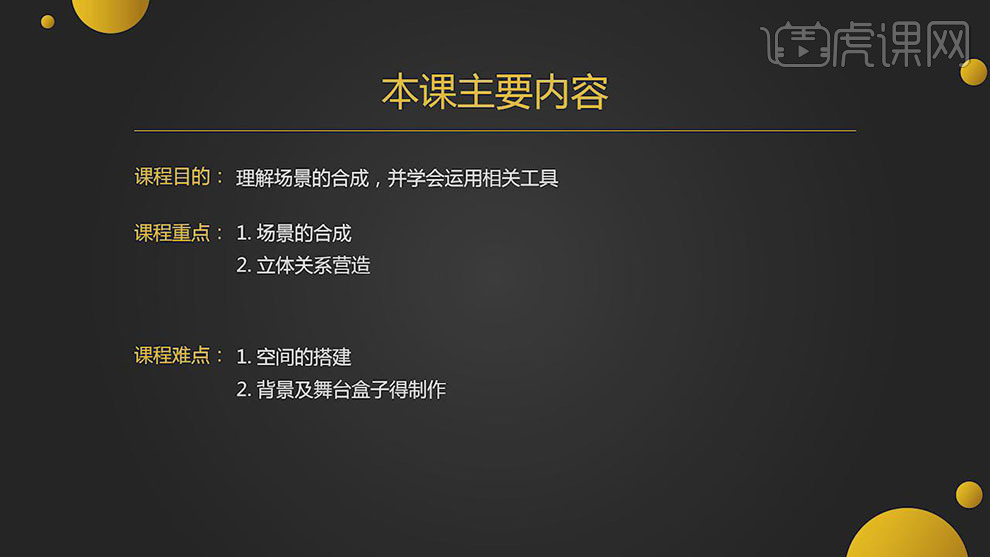
2.【打开】PS软件,【新建】画面,具体参数如图示。
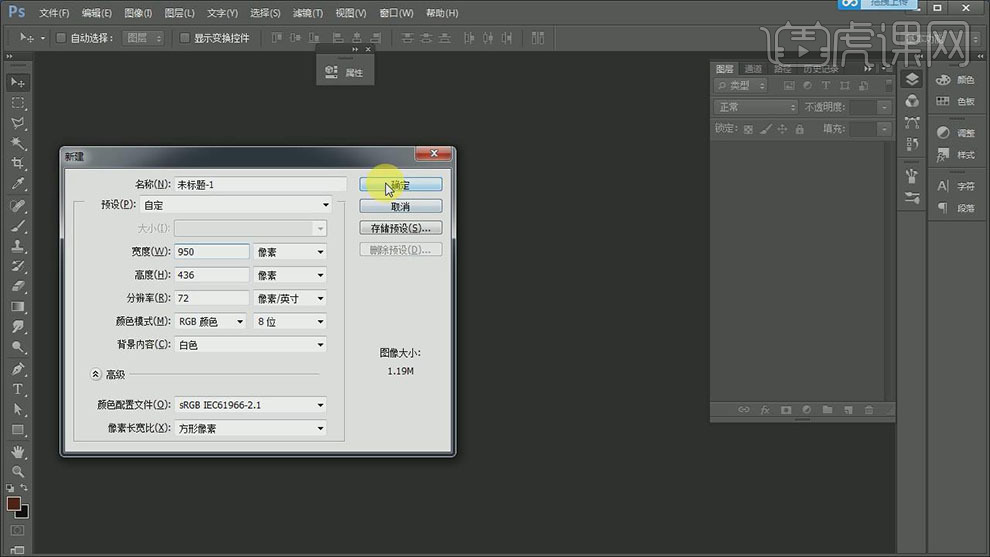
3.【新建】图层,拖出参考线排列至画面合适位置。使用【钢笔工具】勾出地面形状,【填充】合适的颜色。具体效果如图示。
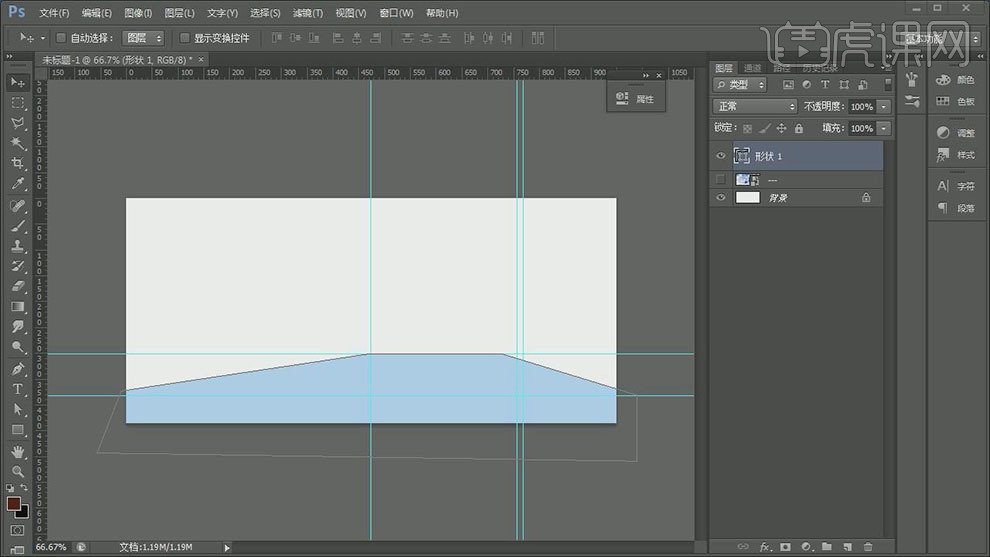
4.【拖入】准备好的关联素材,调整大小,排列至画面合适的位置。具体效果如图示。
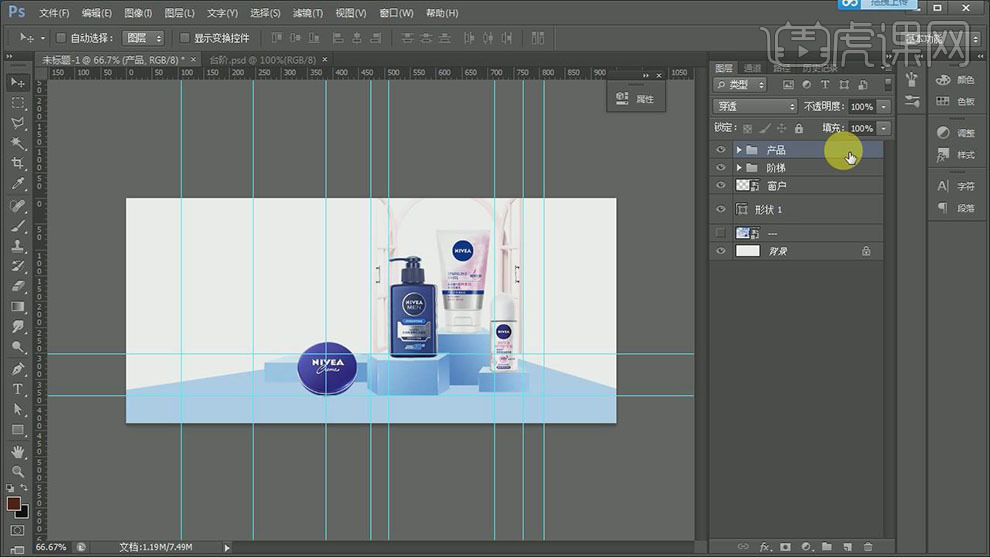
5.使用【矩形工具】绘制背景墙形状,【填充】合适的颜色,排列至画面合适的位置。具体效果如图示。
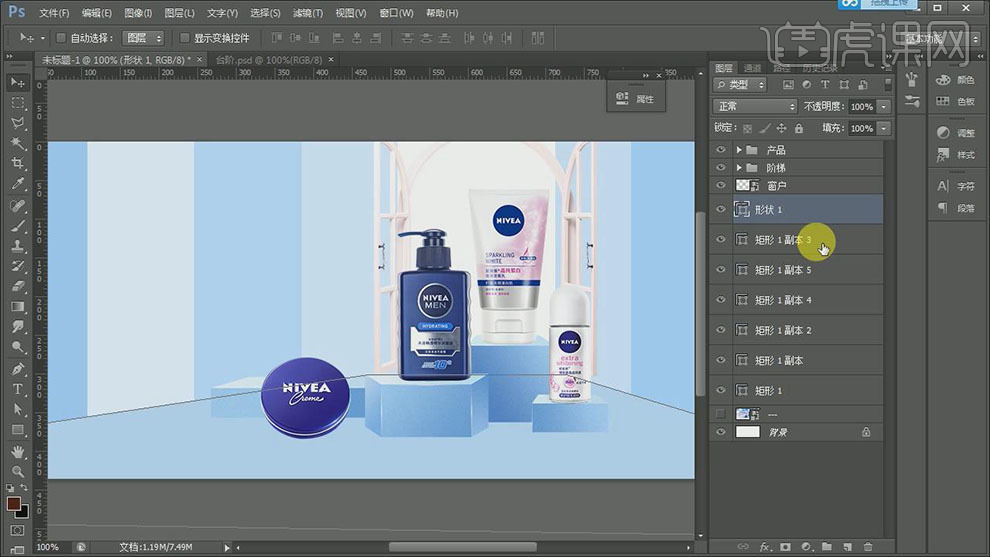
6.【选择】矩形关联图层,按【Ctrl+G】编组,【重命名】背景。【新建】图层,使用【钢笔工具】勾出窗户空白区域形状,【填充】白色。【拖入】天空素材,右击【转换为智能对象】,右击【创建剪切蒙版】,调整大小,移动至合适的位置。具体效果如图示。
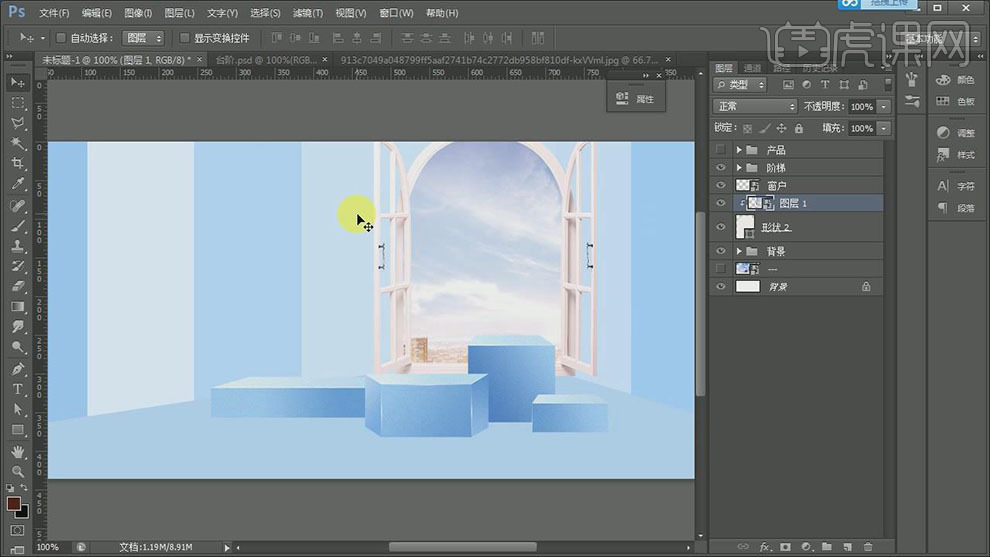
7.【新建】色阶图层,单击【剪切蒙版】,具体参数如图示。具体效果如图示。
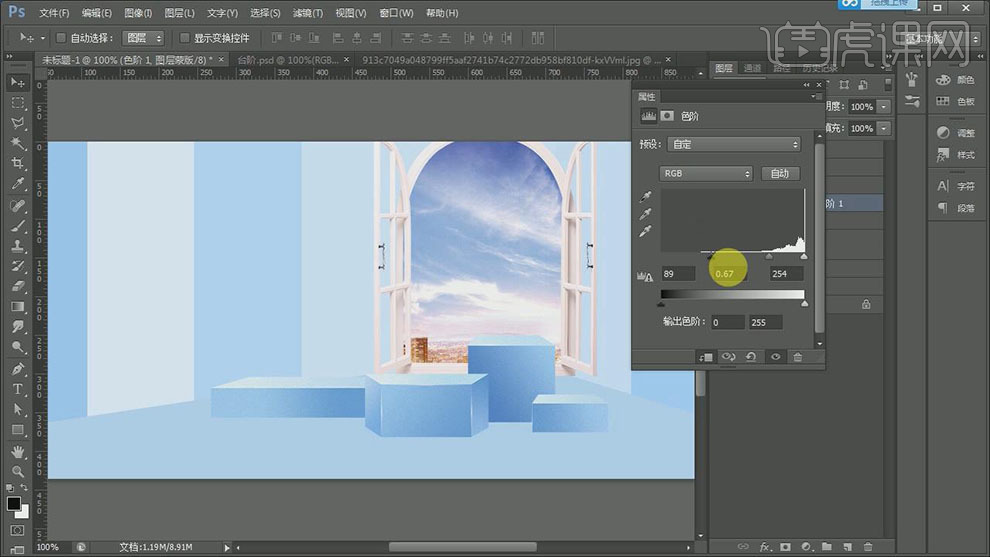
8.【选择】窗户关联图层,按【Ctrl+G】编组,【重命名】窗户。【打开】背景图组,右击矩形图层【栅格化图层】,使用【渐变工具】拖出合适的渐变颜色。具体效果如图示。
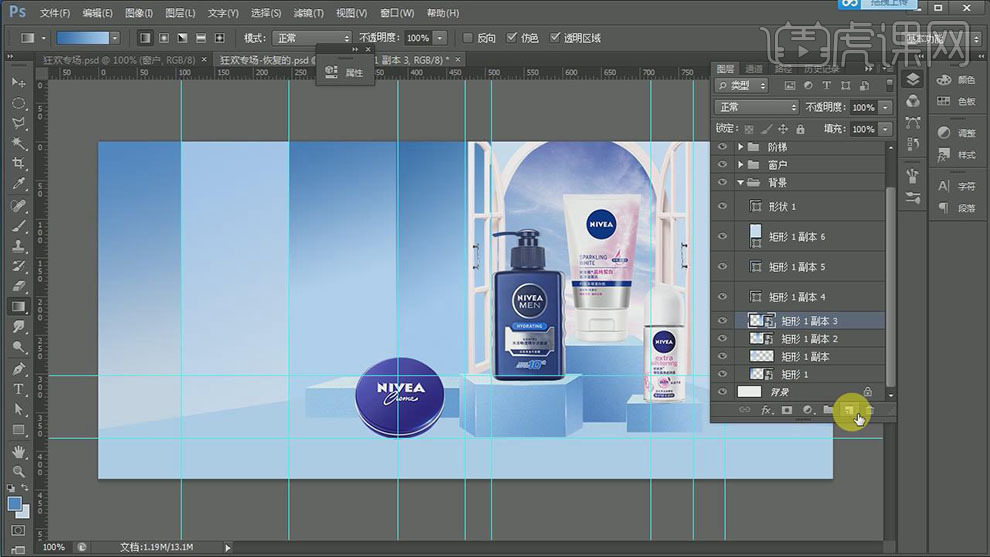
9.【新建】剪切蒙版图层,【图层模式】柔光,使用【画笔工具】,选择合适的颜色,在画面合适的位置涂抹,调整合适透明度。具体效果如图示。
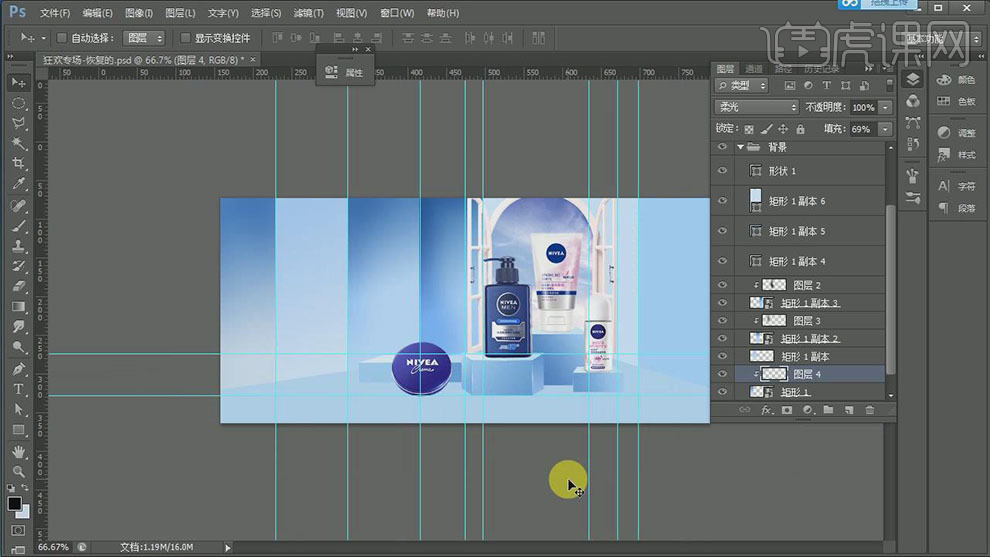
10.使用相同的方法,给左边背景墙添加合适的光影效果。【选择】地面图层,【新建】剪切蒙版,使用【渐变工具】和【画笔工具】,使用相同的方法处理细节。具体效果如图示。
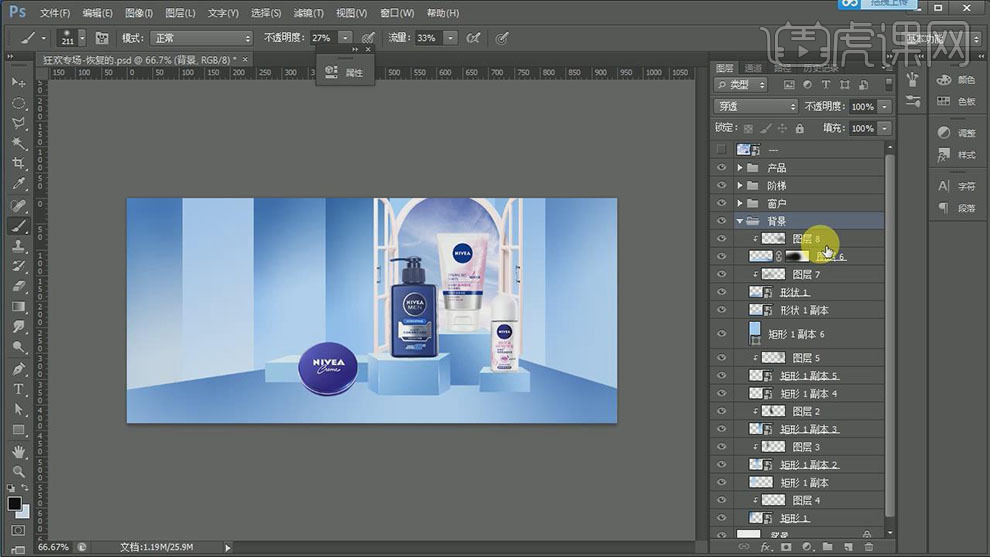
11.【拖入】气球素材,调整大小,排列至画面合适的位置。具体效果如图示。

12.【新建】图层,使用【画笔工具】,调整画笔属性和颜色,在画面合适的位置涂抹。单击【滤镜】-【模糊】-【高斯模糊】,具体参数如图示。具体效果如图示。
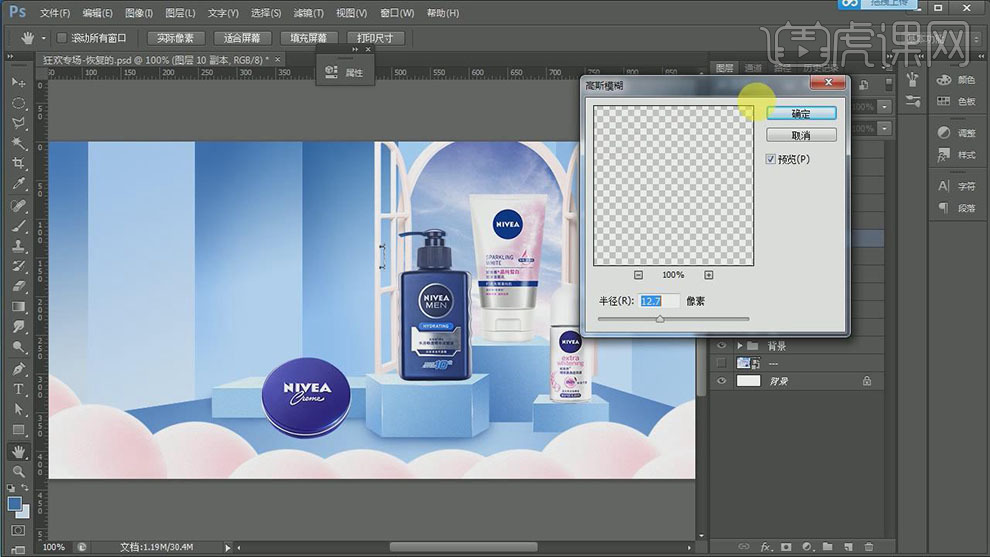
13.调整盒子图层细节,使用相同的方法给产品添加合适的投影效果。具体效果如图示。
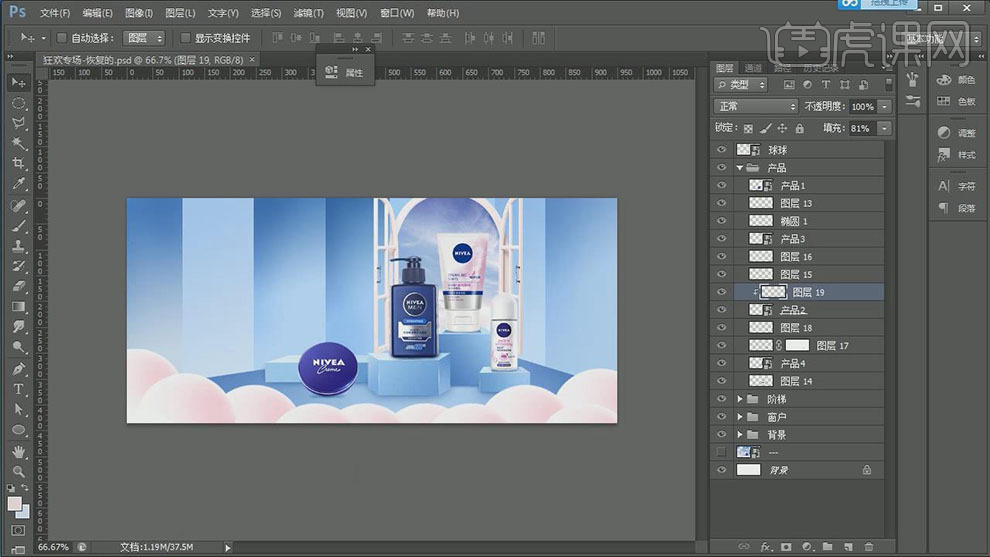
14.【新建】图层,使用【文字工具】,选择合适的字体,依次输入文字,调整大小角度,排列至画面合适的位置。具体效果如图示。

15.【复制】主题文字,【填充】合适的颜色。按【Ctrl+T】左右微移,按【Ctrl+Alt+Shift+T】重复上一步操作至合适次数。【选择】所有的关联图层,右击【转换为智能对象】。具体效果如图示。

16.【选择】主题文字关联图层,按【Ctrl+G】编组,【重命名】。【选择】辅助文字,打开【图层样式】-【描边】,具体参数如图示。具体效果如图示。

17.【复制】图层,修改【描边颜色】,按【Ctrl+T】左右微移,按【Ctrl+Alt+Shift+T】重复上一步操作至合适次数,【选择】所有的关联图层,右击【转换为智能对象】。具体效果如图示。

18.【选择】辅助文字关联图层,按【Ctrl+G】编组,【重命名】。【复制】圆角矩形图层,【填充】合适的颜色,移动至画面合适的位置。根据光影规律,给文字添加合适的【投影】效果。具体效果如图示。

19.在文字图层上方【新建】剪切蒙版图层,根据光影规律,使用【画笔工具】,选择合适的颜色,调整画笔属性,在画面合适的位置涂抹。具体效果如图示。

20.【选择】主题文字顶层,打开【图层样式】-【斜面和浮雕】,具体参数如图示。具体效果如图示。

21.使用【画笔工具】调整画面整体细节,【选择】背景矩形图层,依次添加合适的【杂色】效果。具体效果如图示。
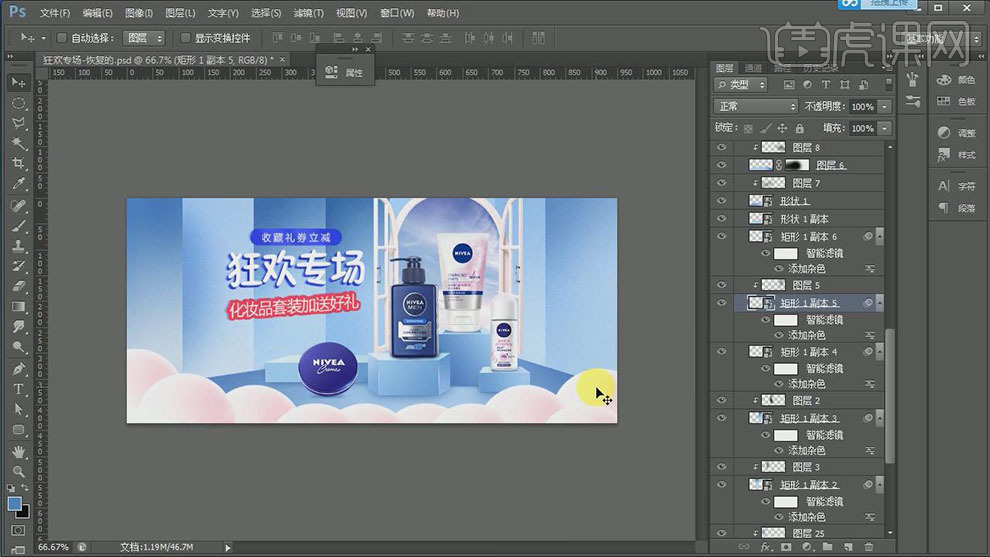
22.在窗户图层上方【新建】色阶图层,单击【剪切蒙版】,具体参数如图示。具体效果如图示。
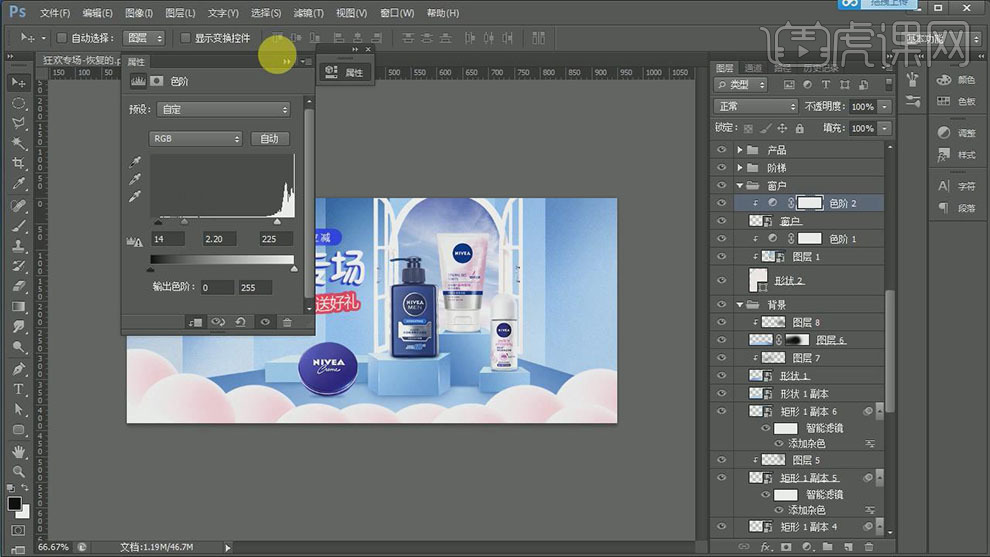
23.【新建】剪切蒙版图层,使用【画笔工具】,调整画笔属性和颜色,在画面合适的位置涂抹。【图层模式】柔光,【不透明度】40%。具体效果如图示。

24.根据光影规律,使用相同的方法调整画面其他素材的光影效果。具体效果如图示。
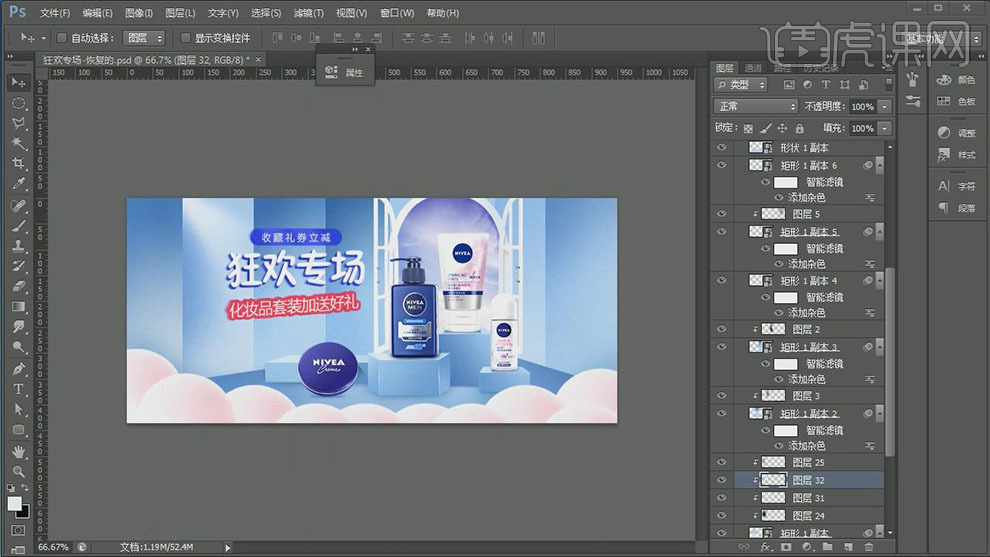
25.【拖入】球体素材,调整大小,排列至画面合适的位置。【新建】色阶图层,单击【剪切蒙版】,具体参数如图示。具体效果如图示。
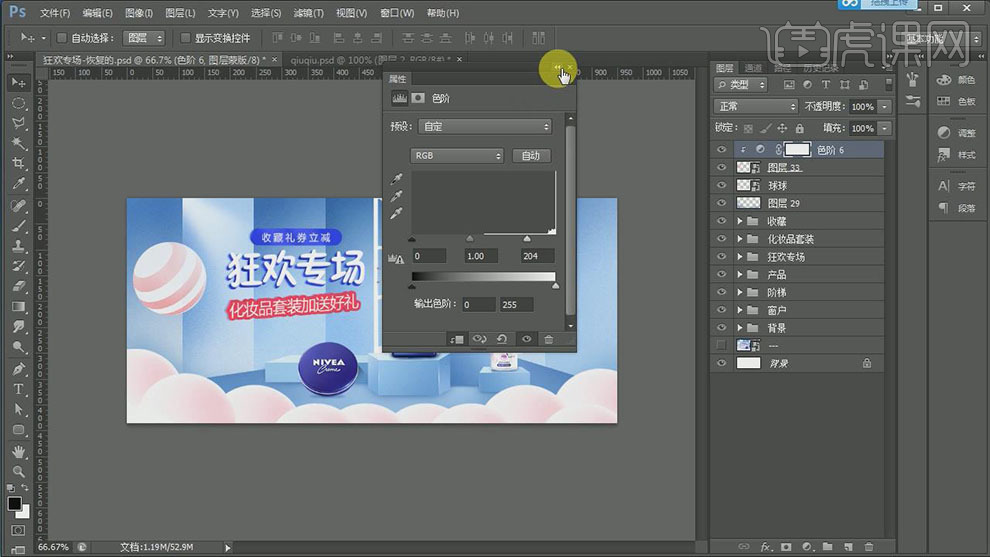
26.【选择】所有关联图层,按【Ctrl+J】复制图层,按【Ctrl+T】自由变换,移动至画面合适的位置。【右击】-【转换为智能对象】,单击【滤镜】-【模糊】-【高斯模糊】,具体参数如图示。具体效果如图示。

27.调整球体大小,使用相同的方法给另一个球体添加【高斯模糊】效果。【拖入】卡通素材,调整大小,排列至画面合适的位置。根据光影规律,使用【画笔工具】添加合适的投影效果。具体效果如图示。
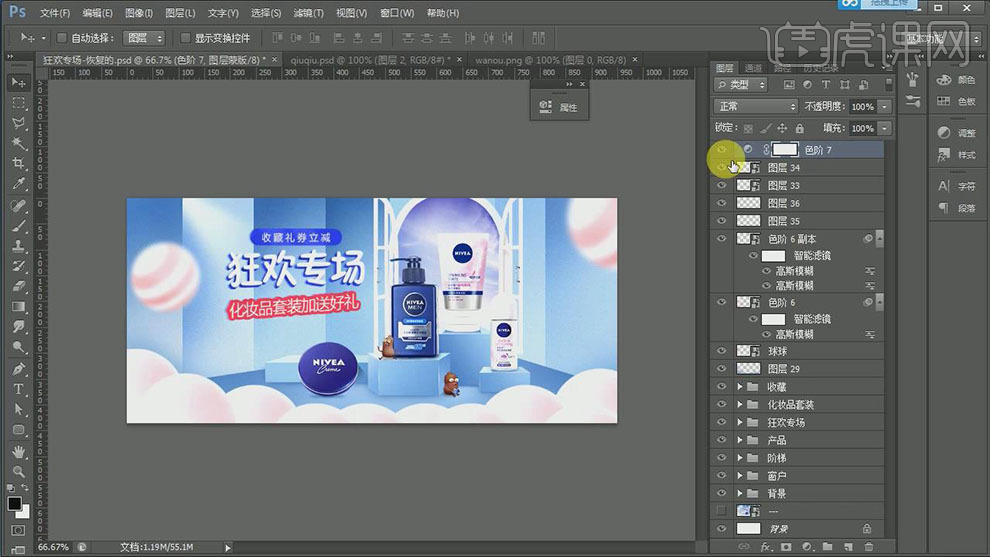
28.在最顶层【新建】自然饱和度图层,具体参数如图示。具体效果如图示。
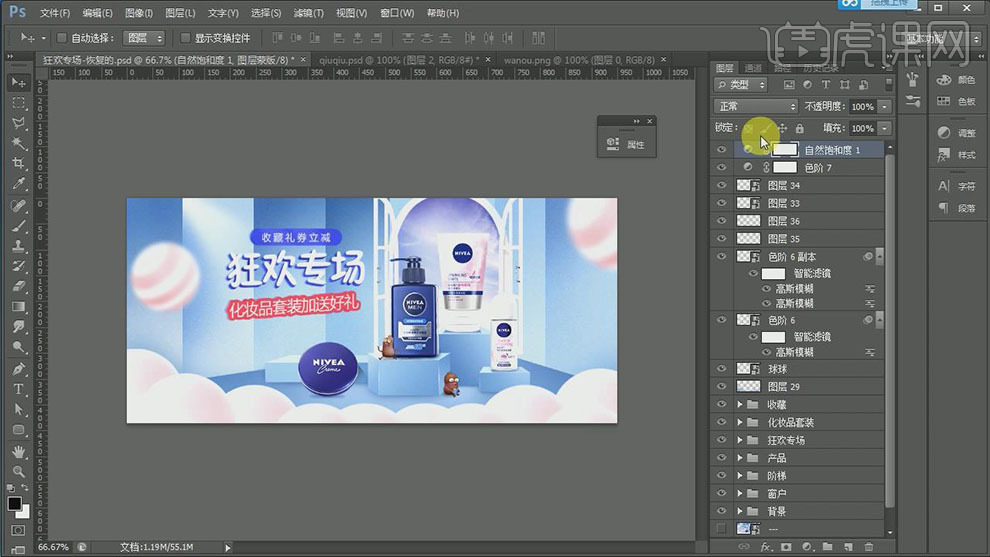
29.【新建】色阶图层,具体参数如图示。具体效果如图示。
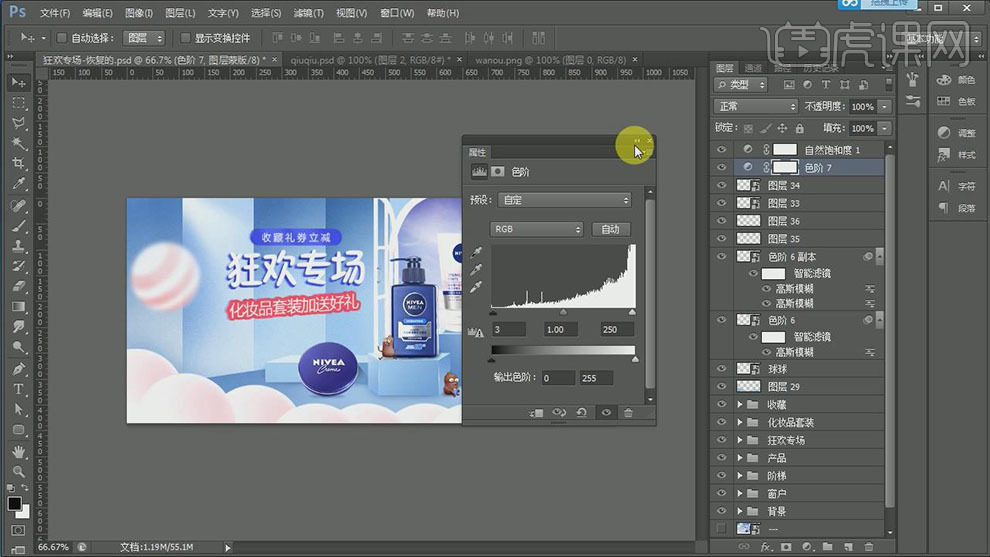
30.单击调整图层蒙版,使用【画笔工具】在画面合适的位置涂抹。具体效果如图示。
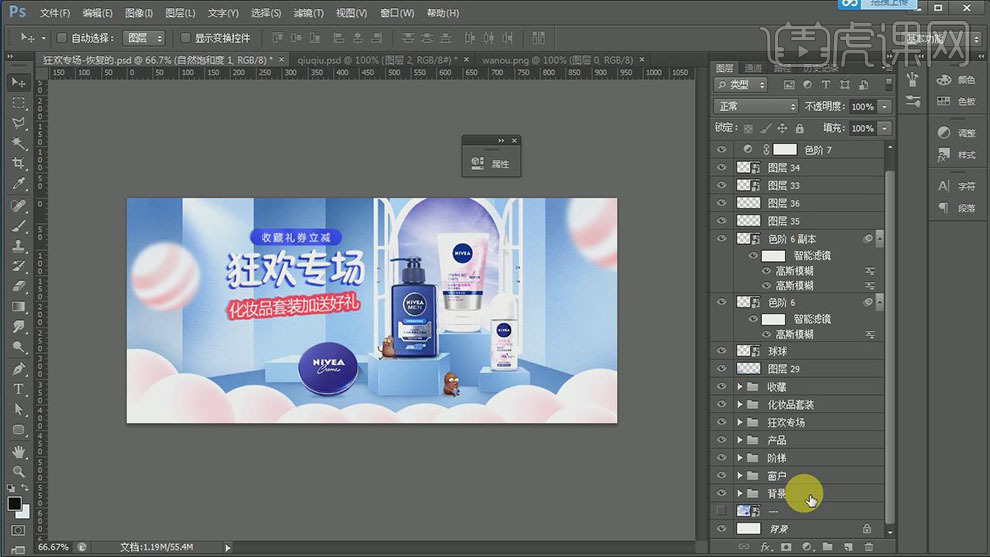
31.在最顶层按【Ctrl+Alt+Shift+E】盖印图层,单击【滤镜】-【其他】-【高反差保留】值1,【图层模式】柔光。具体效果如图示。
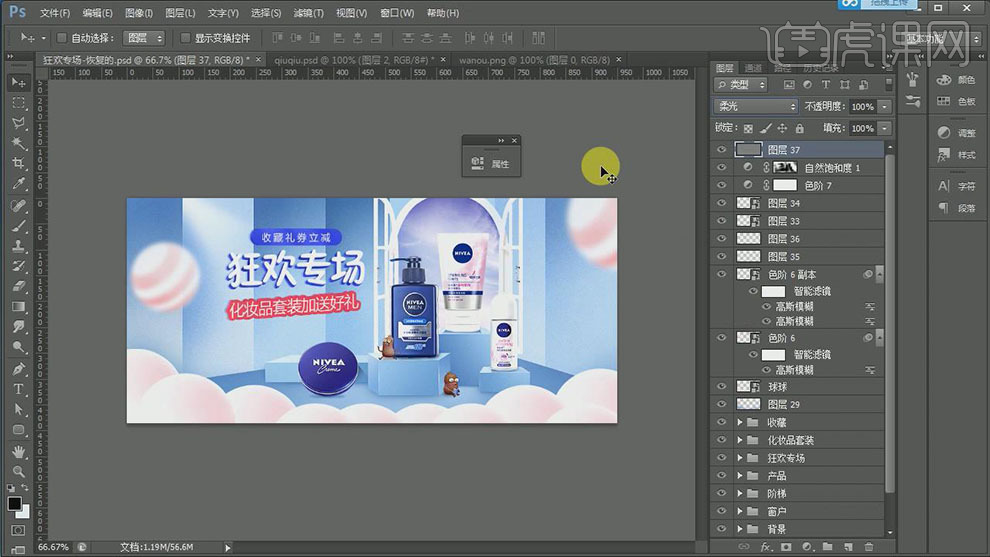
32.最终效果如图示。

PS怎样设计双12婴儿用品海报
1、打开【PS-新建画布-新建一层-填充黄色】然后【继续新建画布50x50px】【删除背景层】。
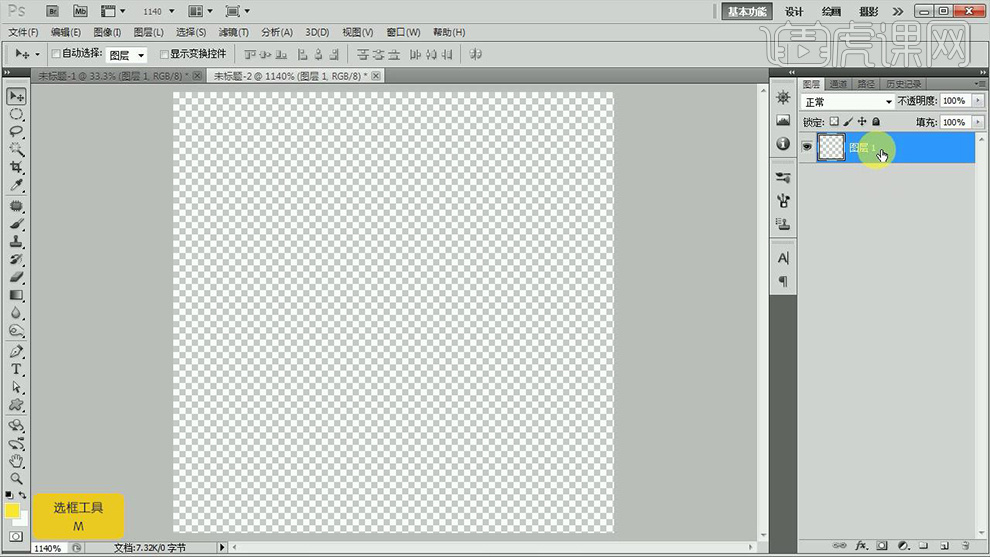
2、【椭圆选框-绘制椭圆20x20px】【填充黄色】然后执行【编辑-定义图案】。
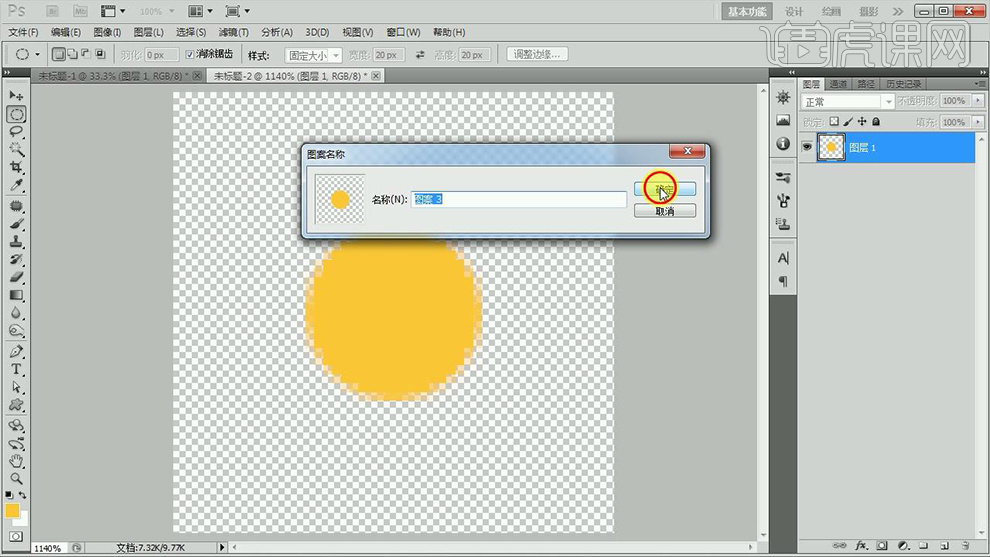
3、继续【新建画布-1920x1920px】【新建图层-SHFIT+F5】。
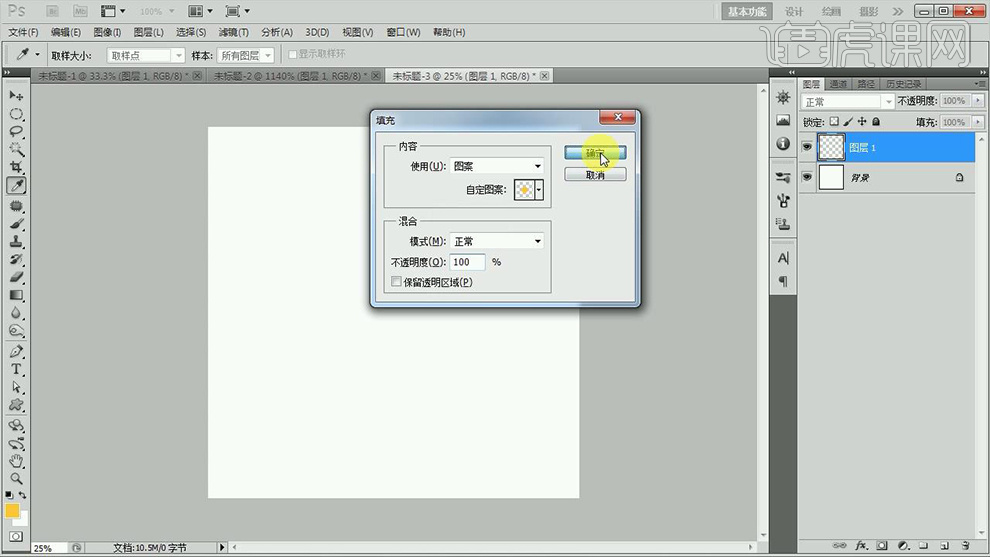
4、然后【移动到画布-CTRL+T旋转】【图层不透明度60%】,【新建图层】使用【钢笔-绘制路径】添加【描边】。
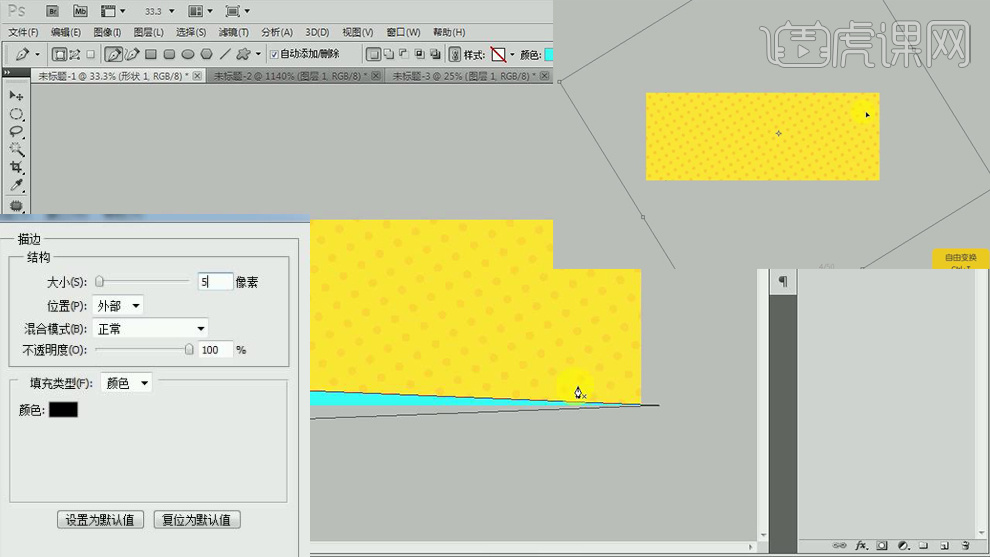
5、然后【复制一层-圆点背景图-置于底层】【CTRL+ALT+G创建剪切蒙版】添加【颜色叠加】。
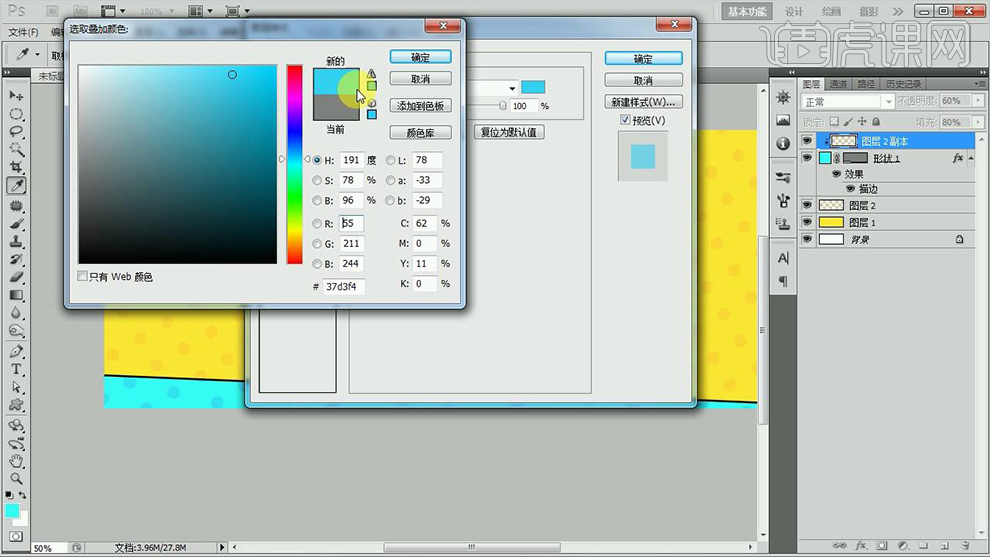
6、然后将【黄色背景+圆点图层编组-命名为背景】然后【新建组-命名为云】。
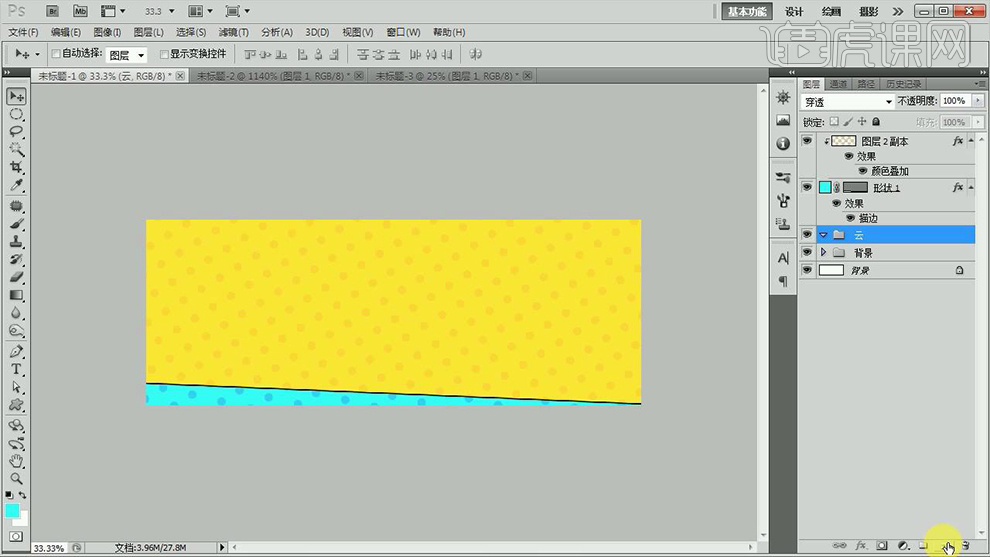
7、按住【SHIFT+ALT-椭圆选框-绘制正圆】填充【白色】然后使用【钢笔-绘制形状】。
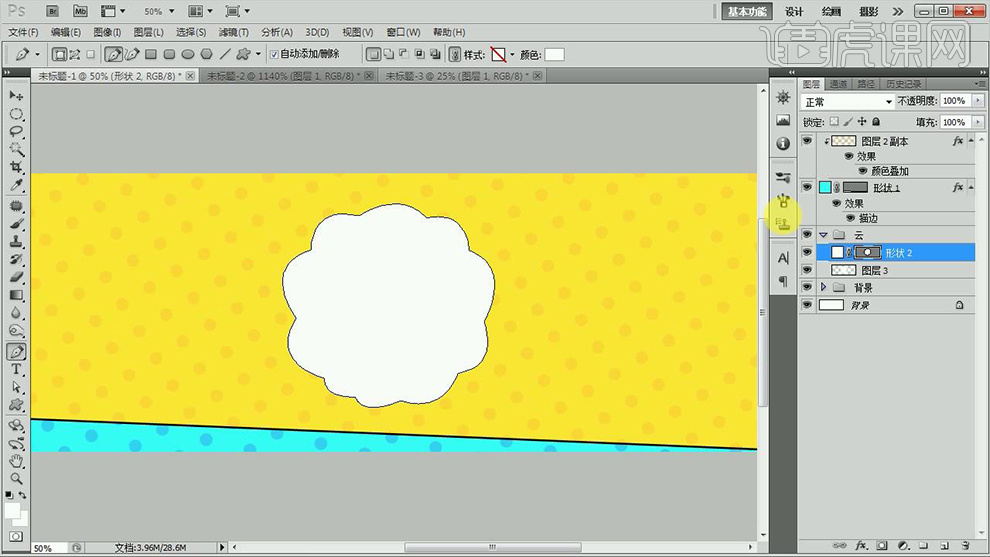
8、【图层样式-描边、投影】参数如图【图层命名为云】。
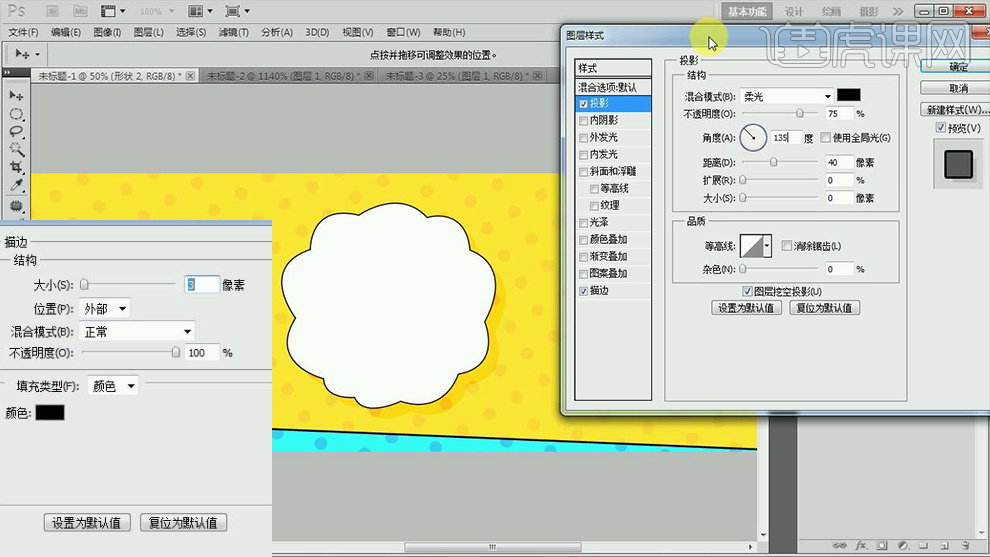
9、【新建图层】【钢笔】在【四角】绘制形状,【图层样式参数如图(描边不变)】。
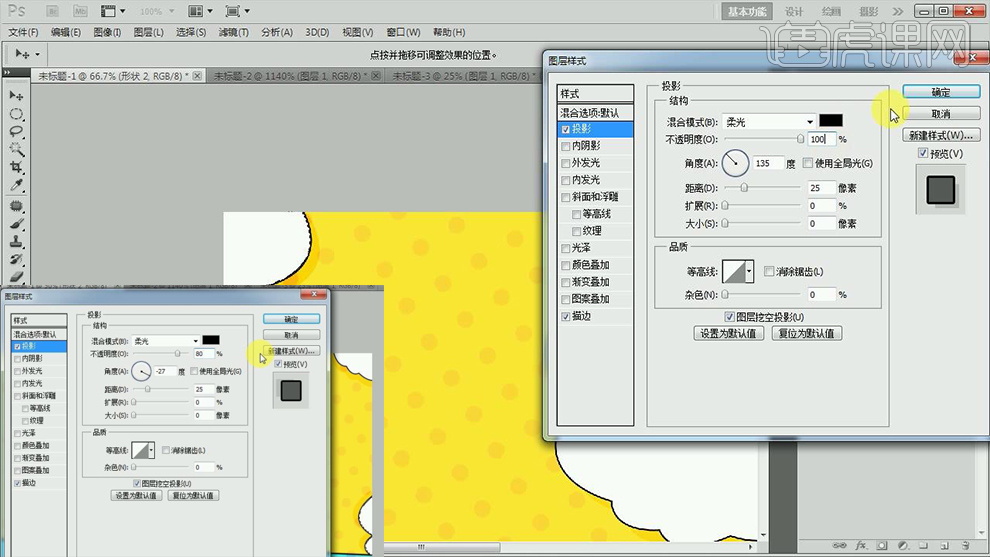
10、【拷贝云图层】【CTRL+T缩小】摆放到合适位置,【修改图层样式的参数】。
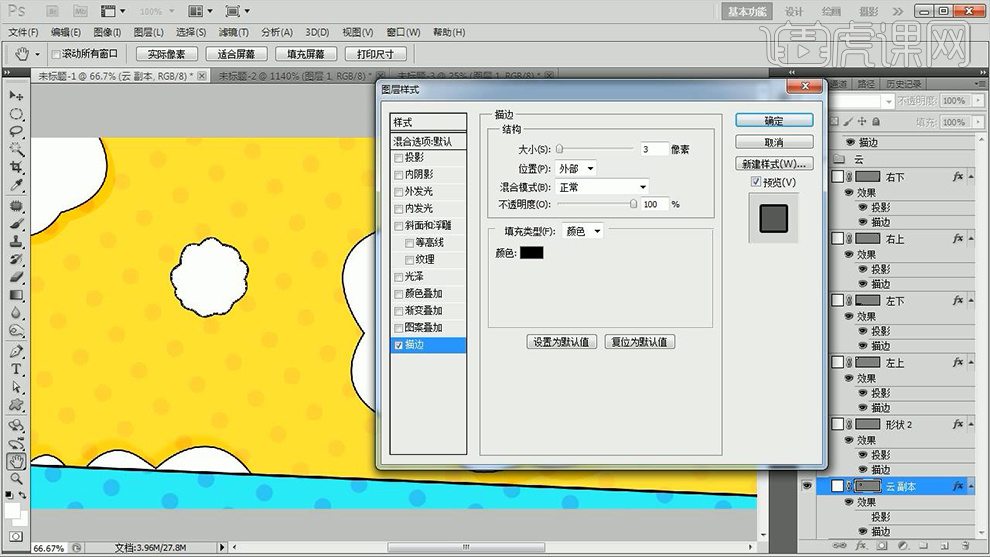
11、【新建图层-钢笔工具-路径】绘制不规则形状,【右键-描边路径(调整画笔预设)】。
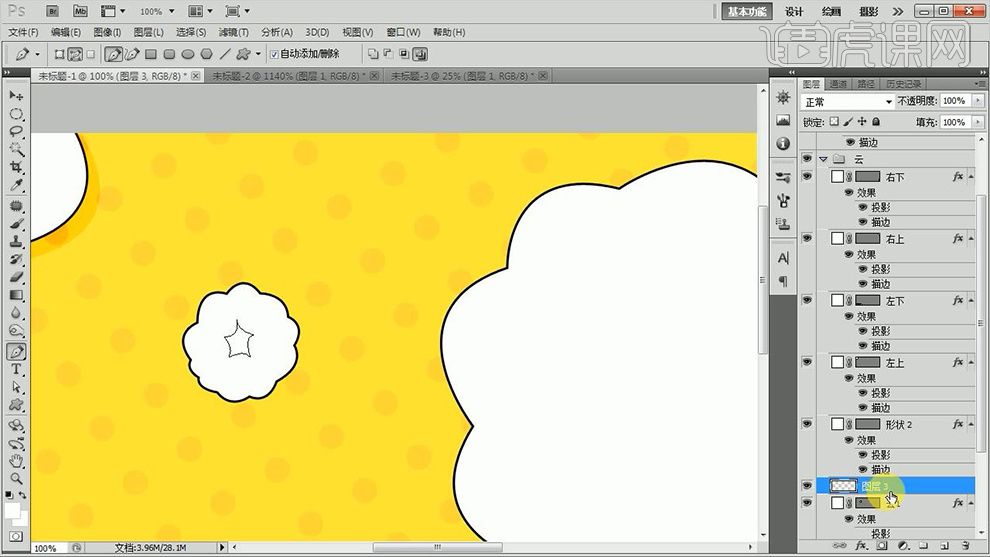
12、【新建图层】同样的方法【绘制直线】【复制一层】调整大小和位置(云的衔接处)。
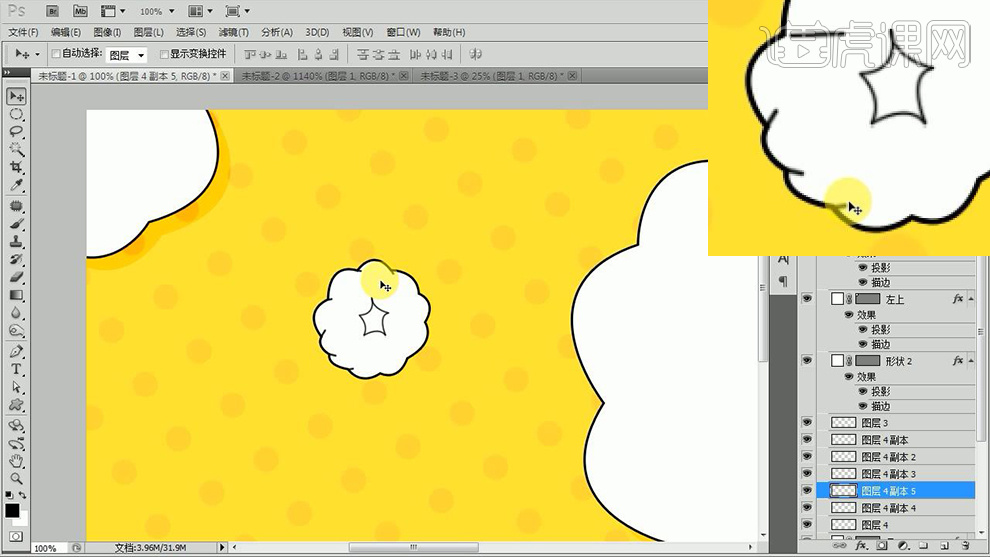
13、【CTRL+E合并所有直线图层】将【这朵云的有关图层-链接】。
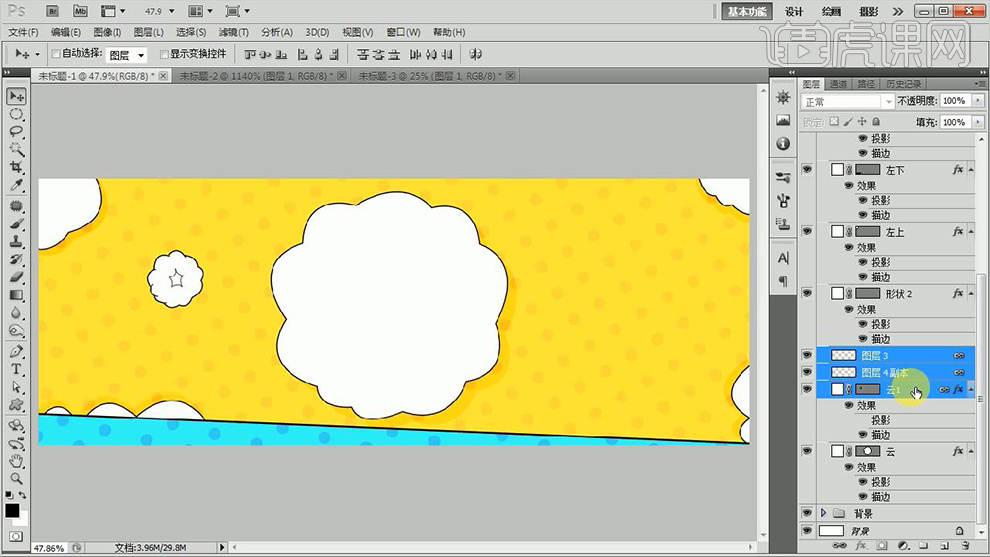
14、然后复制几层【调整大小和位置】【新建组-命名为标题】。
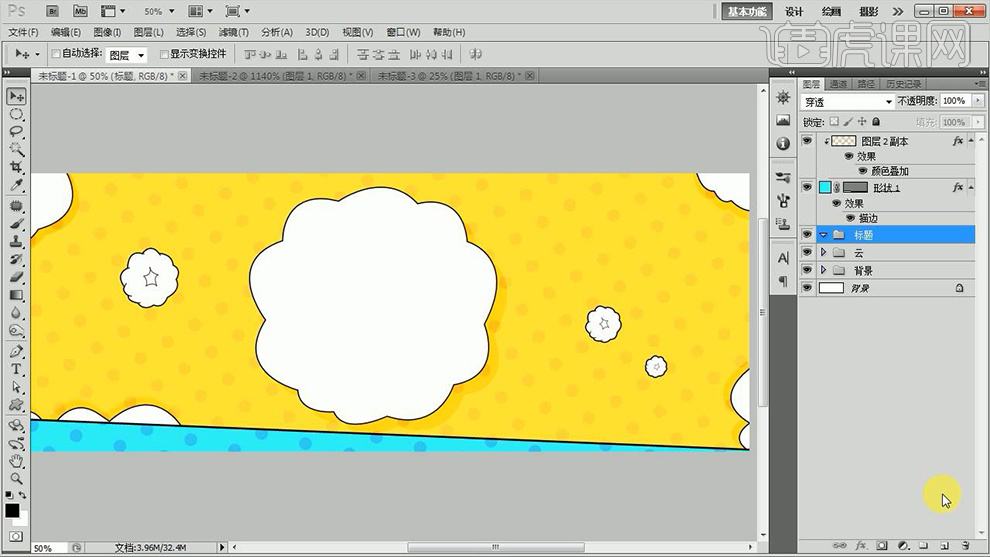
15、在【标题组中】输入【文字-字体方正粗圆】(复制两层-CTRL+J)。
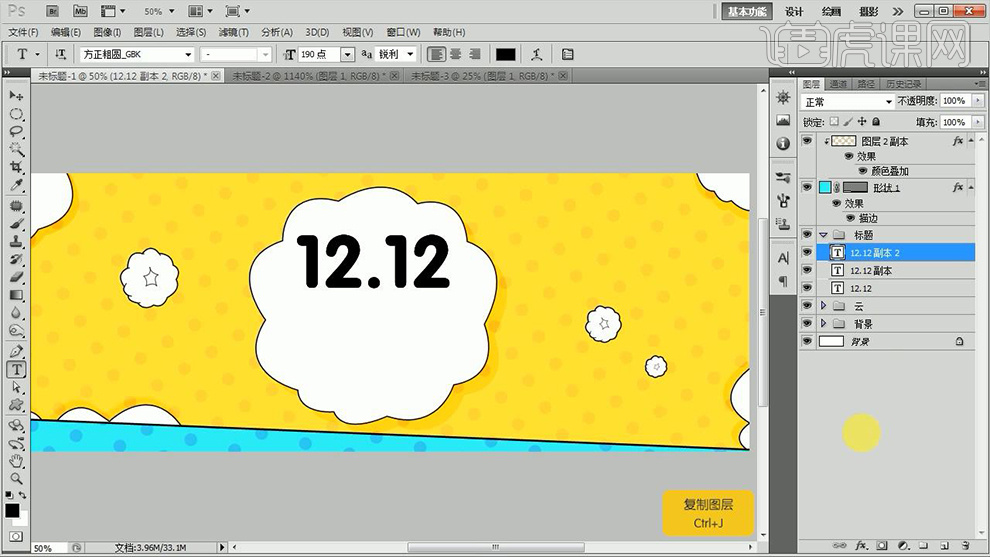
16、最顶层填充【白色】中间层填充【粉色】移动图层的位置。
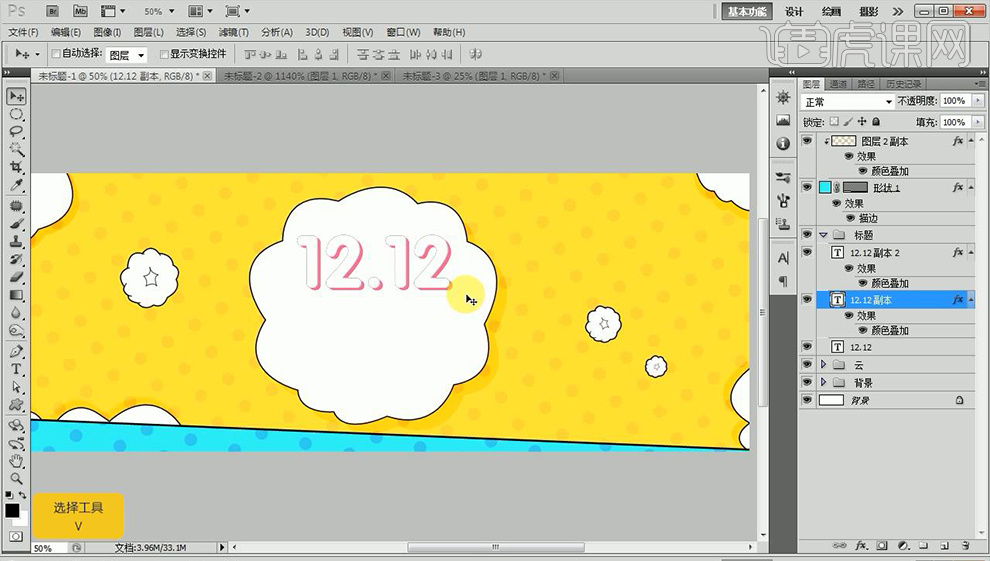
17、给最底层添加【描边】参数如图。

18、然后给【亲亲节】使用同样的方法操作。

19、使用【钢笔-绘制形状】填补描边没有相交的部分。

20、给【主标题组】【CTRL+T旋转一定角度】,绘制【圆角矩形】然后在上方输入【文字】。

21、【复制一层矩形图层】【填充深一点的颜色】向右下角移动。

22、【自定义形状工具】选择【合适的形状】添加【描边】。

23、【CTRL+T缩小】结合【钢笔工具调整】然后【复制一层】【垂直翻转】移动到右侧。

24、给【文字图层+下方的形状图层】添加【图层样式-描边】参数如图。

25、【新建组-命名为商品】然后依次置入【商品素材】调整大小摆放位置,添加【图层样式】(描边的参数如图)。

26、【新建组-命名为点缀-在下方继续新建组-命名为金币】【新建图层】【椭圆选框-绘制正圆】【复制一层】添加【描边】。

27、下方的【圆圈图层】同样添加【描边】然后移动位置。

28、输入【金钱符号:¥字体方正兰亭细黑】摆放到合适位置。

29、同样的方法继续绘制其他金币效果(每组金币有关图层进行链接-按住ALT拖动复制摆放到合适位置)。

30、【新建图层】【钢笔工具-绘制路径(几条)】绘制完成后【右键-描边路径】。
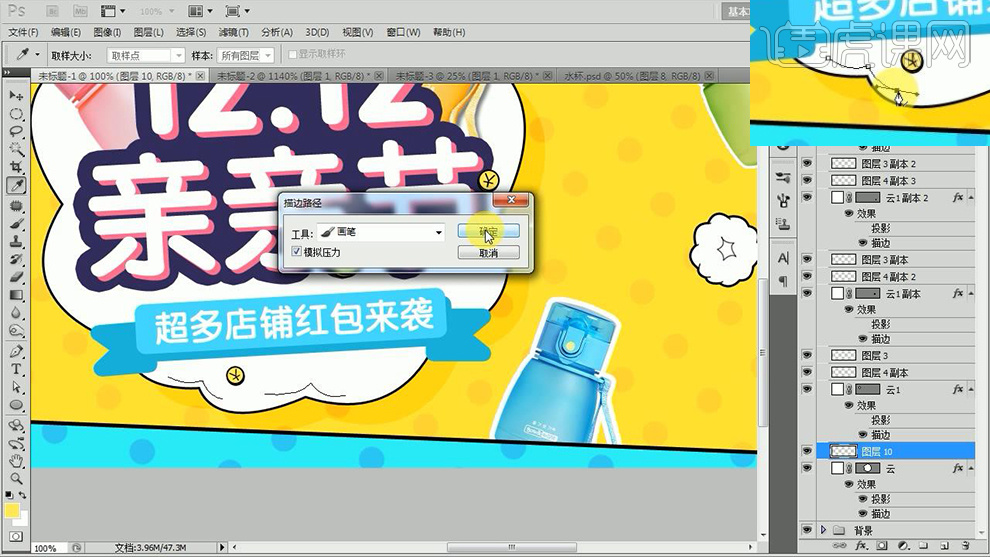
31、【新建画布-100x100px】使用【画笔-按住SHIFT绘制水平线】执行【滤镜-扭曲-波浪】参数如图。
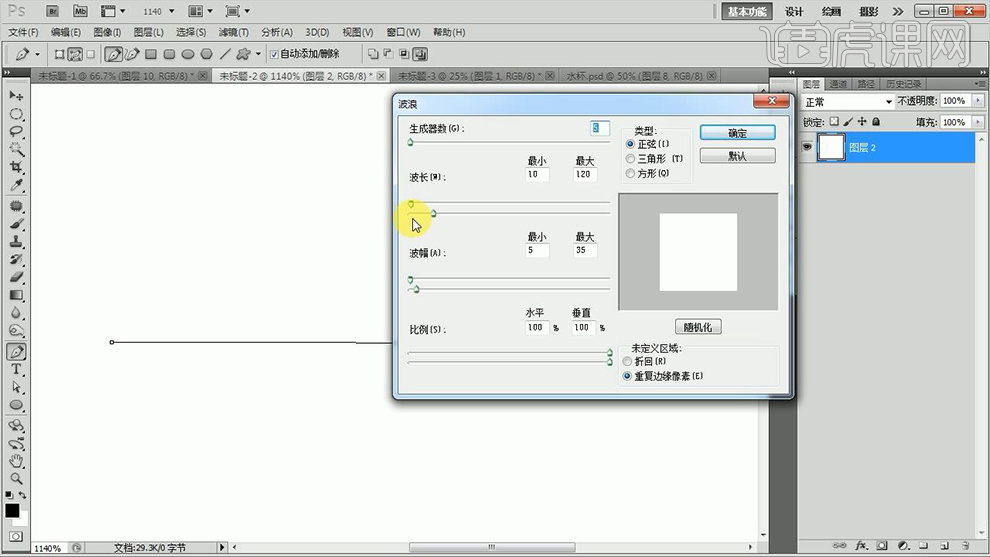
32、然后拖入【画布】调整大小和摆放位置(按住ALT拖动复制几层)。

33、在【点缀组下方-新建组-命名线性图案】使用【钢笔-绘制直线-右键描边路径】。

34、【新建图层】【多边形工具-边数5】调整大小和摆放位置、选用合适颜色,添加【描边】。

35、根据画面需要,复制五角星到其他位置,并调整大小。

36、同理的操作方法绘制三角形、四边形等形状(不规则的形状使用钢笔绘制),效果如图。

37、【回到100x100px画布】【钢笔-绘制形状】执行【编辑-定义图案】。
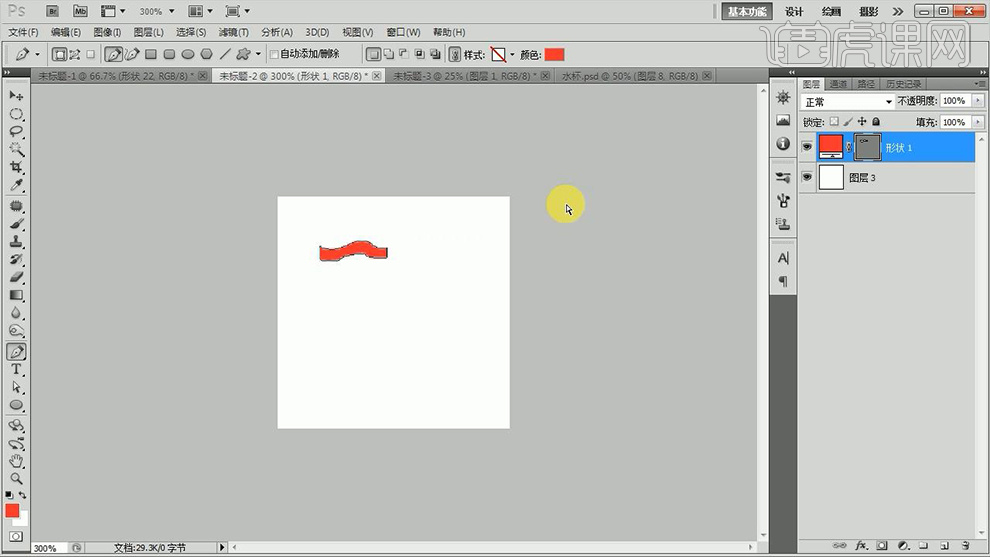
38、然后拖入【画布】调整摆放位置添加【投影】(复制移动摆放到其他位置)。

39、最终效果如图所示。